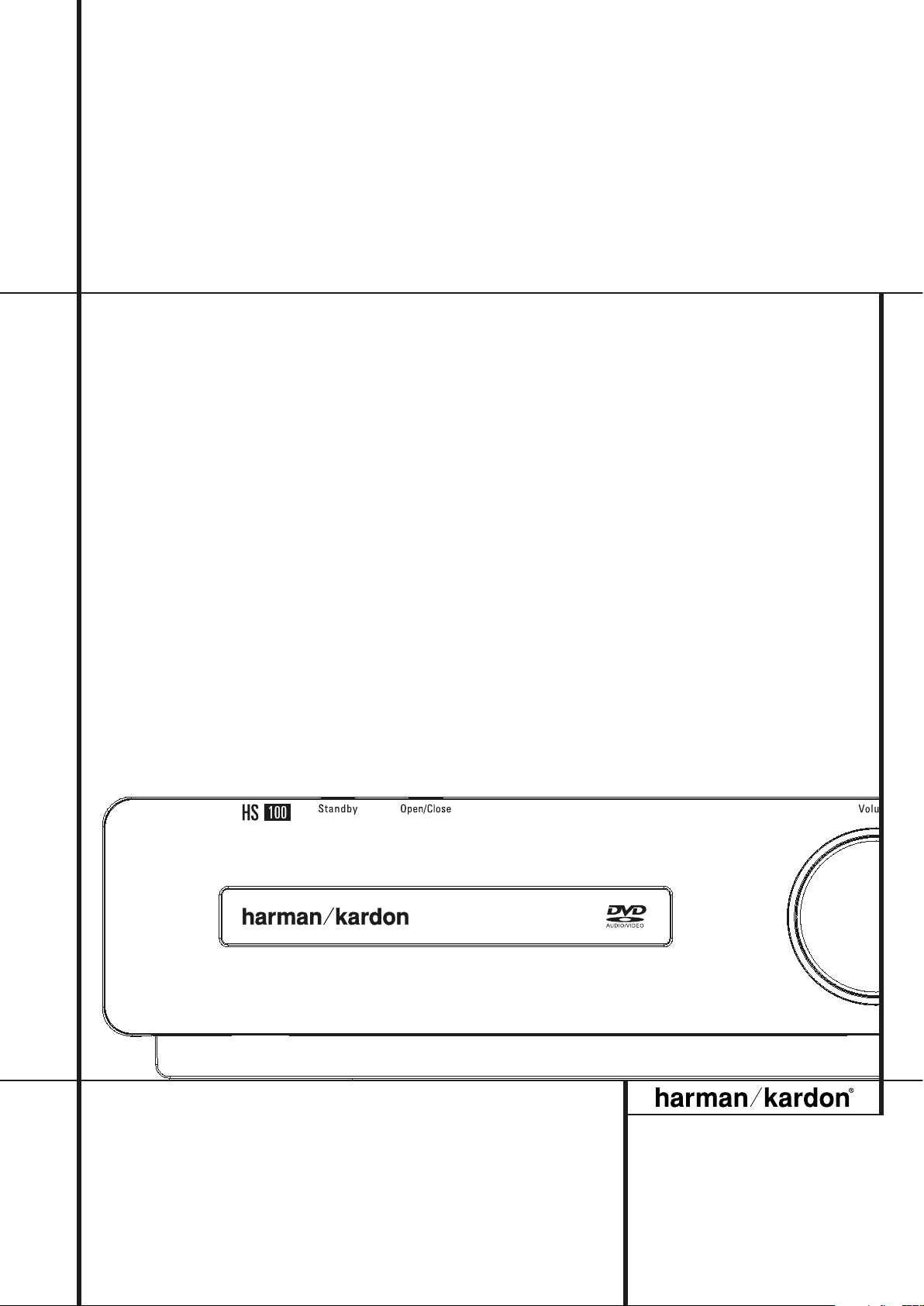
Power for the Digital Revolution
®
HS 100 Heimkino-System
BEDIENUNGSANLEITUNG
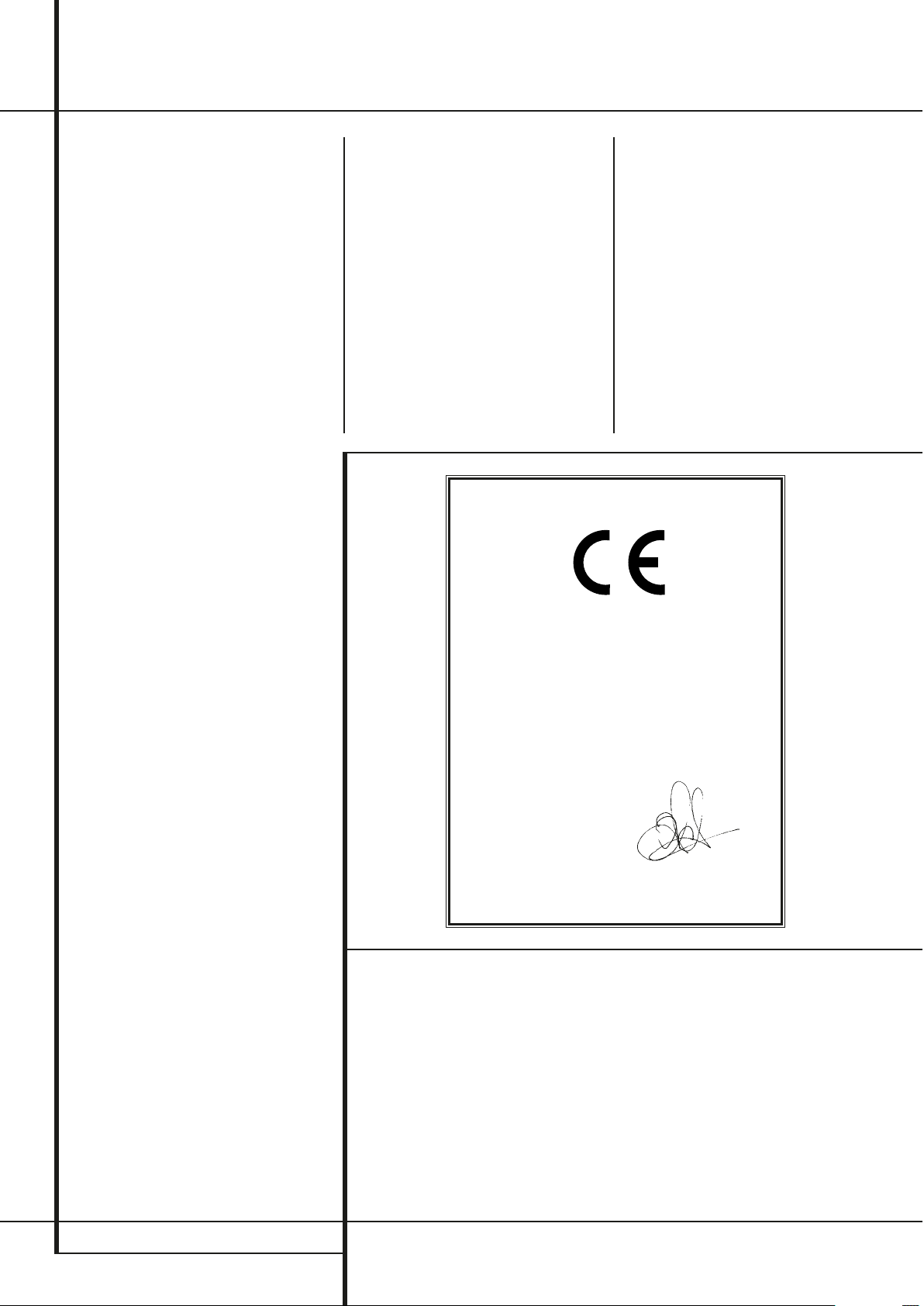
2 INHALTSVERZEICHNIS
BEDIENUNGSANLEITUNG – HS 100
3 Einführung
3 Kurzbeschreibung und Ausstattung
3 Unterstützte Disk-Formate
3 Softwareupdates aus dem Internet
4 Wichtige Sicherheitshinweise
4 Anlage auspacken
5 Fachbegriffe
6 Bedienelemente an der Gerätefront
7 Display an der Gerätefront
8 Anschlüsse an der Geräterückseite
9 Fernbedienung
11 Allgemeine Hinweise
11 Vorsichtsmaßnahmen im Umgang mit Disks
11 Regionalcodes
12 Aufstellen und anschließen
12 Lautsprecher und Antenne
12 Video-Eingänge und -Ausgänge
12 TV und zusätzliche Geräte
12 TV über SCART anschließen
12 TV über S-Video-Kabel anschließen
12 TV über Composite anschließen
12 Komponenten Video-Anschlüsse
12 Videorecorder und Satellitenempfänger
anschließen
12 Digitalen Satellitenreceiver/Kabeltuner
über koaxiales Digitalkabel anschließen
12 Opionale Anschlüsse
12 AUX-Eingang für externe Tonquellen
13 Videorecorder als Tonband verwenden
13 Audio-Ausgänge
13 Platzierung der Lautsprecher
13 Gerät ans Stromnetz anschließen
13 Erste Inbetriebnahme
14 DVD-/CD-Wiedergabe – Grundlagen
14 Vorbereitung
14 Wiedergabe-Funktionen
14 Titelsprung bzw. Kapitelwechsel
14 Schneller Vor- bzw. Rücklauf
14 Wiedergabe in Zeitlupe (nur bei DVD)
14 Surround-Modus
15 Systemkonfiguration
15 Grundfunktionen im Bildschirm-Menü
15 Hauptmenü
15 System-Einstellungen
15 Menüsprache (Display Language)
15 Untertitelsprache
(Preferred Subtitle Language)
15 Display-Abschaltautomatik
(Panel Time-Out)
15 Statuszeilen-Abschaltautomatik
(Status Bar Time-Out)
15 Kindersicherung (Parental Control)
15 Disk-Wiedergabespeicher
15 PBC-Unterstützung (PBC Support)
15 Bildschirmschoner (Screen Saver)
15 Kamerawinkel-Symbol (Show Angle Icon)
16 Audio-Einstellungen (AUDIO)
16 Audio-Sprache
(Preferred Audio Language)
16 Dynamikbegrenzung (Dynamic Range)
16 Entfernungseinheit (Delay Unit)
Inhaltsverzeichnis
Typographische Konventionen
Um den Umgang mit dieser Bedienungsanleitung so einfach wie nur möglich zu machen, haben wir
alle Bedienungselemente und Anschlüsse mit unterschiedlichen typographischen Zeichen nummeriert.
BEISPIEL
– (fett gedruckt) kennzeichnet eine bestimmte Taste der Fernbedienung, an der
Gerätevorderseite oder eine Anschlussbuchse an der Geräterückseite.
BEISPIEL
– (OCR-Schrift) kennzeichnet eine Meldung oder einen Text im Gerätedisplay.
– (Zahl in einem Quadrat) Nummerierung für eine Taste an der Gerätevorderseite.
– (Nummer in einem Kreis) Nummerierung für einen Anschluss an der Geräterückseite.
0
– (Nummer in einem Oval) Nummerierung für eine Taste oder Anzeige auf der Fernbedienung.
A – (Buchstabe in einem Quadrat) kennzeichnet eine Anzeige im Display an der Gerätevorderseite.
16 Klangsteuerung (Tone Control)
16 Bass-Pegel (Bass Level)
16 Höhen-Pegel (Treble Level)
16 Wiedergabe-Modus (DVD Sound Mode)
16 Surround-Einstellungen (Audio)
16 Surround-Verzögerung (Delay)
16 Lautsprechen einpegeln
16 Video-Einstellungen (VIDEO)
17 Video-Signal justieren(Video Adjustment)
17 Testbild (Test Screen)
17 TV-Bild mit Hilfe des Testbilds justieren
17 Helligkeit einstellen
17 Kontrast einstellen
17 Farbe einstellen
18 Die Status-Menüzeile
18 PLAYER-Menü
18 Disk-Info
18 Zusammenstellen einer eigenen Abspielfolge
18 CD/DVD-Spieler- und Radio-Menü
19 Radio-Menü
19 Ändern der Sender-Reihenfolge
19 Vorprogrammmierte Sender abrufen
19 Vorprogrammierte Sender löschen
20 Automatische Senderprogrammierung
20 RDS Senderinformationen
20 Surround-Modus für die Radio-Wiedergabe
21 TV-Menü
21 AUX-Menü
21 DIGITAL IN-Menü
21 TV-Menu, AUX-Menu, Digital In-Menu
23 DVD-Sprachen-Codes
24 Fehlerbehebung
26 Glossar
27 Technische Daten
Konformitätserklärung
Wir, Harman Consumer Group International
2, route de Tours
72500 Château-du-Loir,
FRANKREICH
erklären in eigener Verantwortung, dass das Produkt der
vorliegenden Dokumentation folgenden Standards
entspricht:
EN 55013:2001 + A1:2003
EN 55020:2002 + A1:2003
EN 61000-3-2:2000
EN 61000-3-3:1995 + A1:2001
EN 60065:2002
Jurjen Amsterdam
Harman Consumer Group International
06/05
Die Darstellung des Cursors im Bildschirmmenü Ihres Receivers kann von der in dieser Bedienungsanleitung leicht
abweichen. Die Schreibweise (große bzw.gemeine Buchstaben) einer Menüzeile oder Parameters spielt für dessen
Funktionsweise keine Rolle.
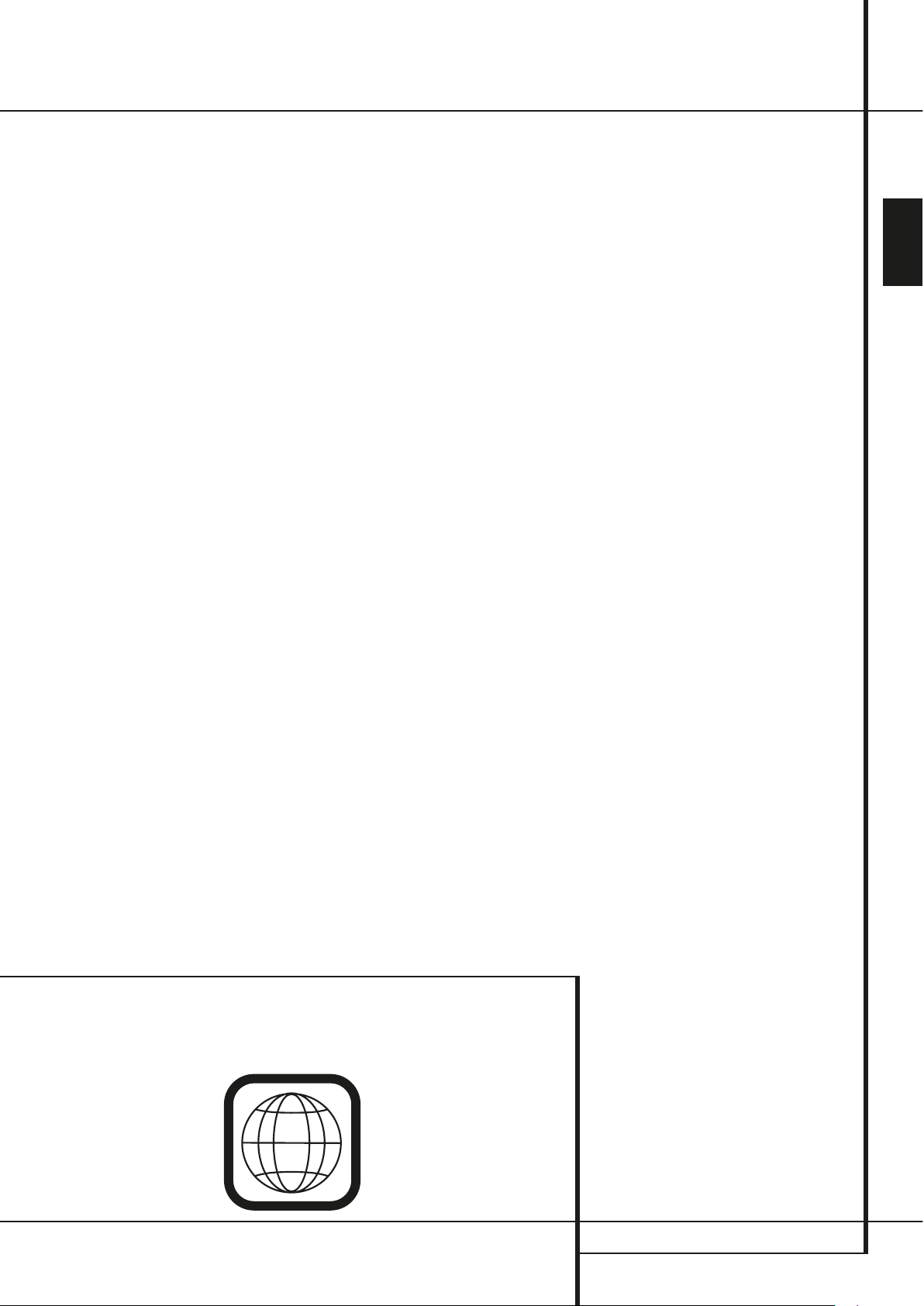
EINFÜHRUNG 3
DEUTSCH
BEDIENUNGSANLEITUNG – HS 100
Einführung
Vielen Dank, dass Sie sich für
Harman Kardon entschieden haben!
Mit dem Kauf eines Harman Kardon HS 100
stehen Ihnen viele Jahre exquisiter Unterhaltung
bevor.
Dieses Gerät wurde entwickelt, um die spannungsgeladene Atmosphäre moderner Film-Soundtracks
sowie die feinen Nuancen anspruchsvoller Musik in
perfekter Form wiederzugeben – damit ist der
HS 100 ein leistungsstarkes Mehrkanal-System der
neuesten Generation.
Dieses Heimkino-System wurde speziell für die
Wiedergabe digitaler Programmquellen optimiert.
Für ein Höchstmaß an Genuss und Freude an
Ihrem neuen HS 100 empfehlen wir Ihnen, sich
die Zeit zu nehmen, diese Anleitung zu studieren.
Schon ein paar Minuten reichen aus, um die
Funktionen und Bedienelemente kennenzulernen
und so die Vorteile Ihres HS voll zu nutzen.
Haben Sie weitere Fragen zu diesem Gerät, zum
Anschluss weiterer Komponenten und der Inbetriebnahme? Wenden Sie sich bitte an Ihren
Fachhändler.
Kurzbeschreibung und Ausstattung
Der HS 100 gehört zu den vielseitigsten Heimkino-Komplettlösungen von heute: Er umfasst
einen Audio-Video-Controller, einen DVD-Spieler
sowie ein vollständiges 5.1 Lautsprechersystem.
Zusätzlich zur Dolby Digital- und DTS-Decodierung für digitale Quellen steht Ihnen der Dolby
Pro Logic II-Modus für die Wiedergabe von
Matrix- und Surround-codiertem Material aus den
verschiedensten Analogquellen wie z.B. CD,VCR,
TV-Ton oder dem eingebauten UKW-Tuner zur
Verfügung.
Damit Sie die Wiedergabe von DVDs in bestmöglicher Qualität genießen, haben wir den HS 100
mit modernster Technik ausgestattet. Dazu
gehören verbesserte 10-Bit-Video-Digital-AnalogWandler (DACs) ebenso wie Video- (Composite),
S-Video- und RGB-Video-Ausgänge (RGB über
SCART). Für die optimale Wiedergabe von NTSCund PAL-DVDs an entsprechend ausgestatteten,
hochwertigen Videoprojektoren, ist der HS 100
mit Progressive Component-Ausgängen ausgestattet.
Dank der vielfältigen Programmiermöglichkeiten
können Sie mit einer selbst zusammengestellten
Abspielfolge für einen unterhaltsamen Abend sorgen. Während Sie eine DVD abspielen, können
Sie mittels leicht verständlicher Bildschirm-Menüs
und Symbole auf einfache Weise zu einer anderen
Sprache, einer anderen Tonspur oder zu Untertiteln in einer anderen Sprache wechseln.Auch das
Bildformat lässt sich ändern.
Unterstützte Disk-Formate
Dieser DVD-Spieler kann Disks (8 bzw. 12 cm
Durchmesser) mit einem der folgenden Formate
abspielen:
• DVD-AUDIO
• DVD
• DVD-R
• DVD-RW
• DVD+R
• DVD+RW
• CD
• CD-R
• CD-RW
• VCD
• S-VCD
HINWEIS: Aufbau und Inhalt von DVDs können
ganz unterschiedlich ausfallen. Die meisten sind in
Titel und Kapitel unterteilt, die sich – je nach Präferenz der DVD-Macher – entweder direkt oder nur
über das DVD-eigene Menü anwählen lassen. Viele
DVDs enthalten verschiedene Tonspuren (unterschiedliche Sprachen und/oder Tonformate), Untertitel oder Kameraperspektiven, die sich ebenfalls –
je nach DVD-Struktur – entweder direkt oder nur
über DVD-Menü wählen lassen. Der DVD beherrscht
zwar alle diese Funktionen, gleichwohl schöpft aber
nicht jede Disk alle Möglichkeiten aus.So kann der
DVD z.B. sowohl Dolby Digital- als auch DTSSoundtracks abspielen.Anzahl und Art der Tonspuren unterscheiden sich jedoch von DVD zu DVD.
Wollen Sie sichergehen, dass eine bestimmte
Funktion oder Tonspur auch wirklich abrufbar ist,
sehen Sie dazu bitte auf dem Cover der DVD nach.
Hier sind die Wahlmöglichkeiten vermerkt.
■ Ob eine CD-R-, CD-RW-, WMA-, JPEG-,MP3,
VCD/SVCD, DVD-R-,DVD+R-, DVD-RW- oder
DVD+RW-Disk wiedergegeben werden kann,
hängt ab von der Qualität der eingelegten Disk
und dem Recorder, mit dem die Disk bespielt
wurde.
Softwareupdates aus dem Internet
Die Steuerung der einzelnen Komponenten des
HS-Controllers übernimmt die interne Software,
auch Firmware genannt. Sie ist in einem speziellen Speicherbaustein gespeichert, der seinen
Inhalt auch dann nicht verliert, wenn das Gerät
vollständig ausgeschaltet wird. Gleichzeitig aber
lässt sich dieser Speicherbaustein mit neuer,
verbesserter Software bespielen (Update). Neue
Software steht Ihnen künftig unter der Adresse
www.harmankardon.com/International/ zur
Verfügung. Haben Sie diese aus dem Internet
heruntergeladen, müssen Sie sie auf eine CD-R
überspielen und die Disk in den DVD einlegen –
das Update läuft dann automatisch ab.
HINWEIS: Die Abspielfähigkeit von CD-R, CDRW,DVD-R, DVD+R, DVD-RW und DVD+RWs
kann variieren, anhängig von der Qualität der
Disk und des Recorders, mit dem die Disk bespielt
wurde.
■ Wiedergabe mehrerer Video- und AudioDatenformate, darunter DVD-Video,VCD,
Standard-Audio-CDs, CD-R/RW, DVDR/RW, DVD+R/RW,Audio Disks sowie
MP3-Disks
■ Wiedergabe von DVD-Audio-Disks für
ein detailreiches, besonders dynamisches und zugleich natürliches Klangbild
■ Umfangreiche Bass-Management-Einstellmöglichkeiten für die DVD-AudioWiedergabe: Lautsprecherkonfiguration,
Ausgangspegel, Surround-Verzögerung
■ Hochwertige Video-Wiedergabe dank
der integrierten 10-Bit-Digital-AnalogWandler, Progressive Scan-Wiedergabe,
Komponenten-Videoausgänge
■ Einfach zu bedienendes BildschirmMenüsystem
■ Wiedergabe von MP3- und Windows
®
WMA-Tondateien sowie JPEG-Bilddateien
■ Gleichzeitige Wiedergabe von MP3- und
JPEG-Dateien
■ Umfangreiche Programmiermöglichkeiten für die Audio- und Video-Wiedergabe
■ Die Kindersicherung verhindert das
Abspielen von bestimmten DVDs, die für
Kinder und Jugentliche ungeeignet sind
■ Auswahl mehrerer Sprachen, Tonnormen
und Untertiteln
■ Die Multi-Angle-Funktion für die Wiedergabe unterschiedlicher Kamerawinkel bei
entsprechend ausgestatteten DVDs
■ Ergonomische Fernbedienung
■ Mehrere digitale Ein- und Ausgänge
■ Einfache Bedienung dank Bildschirmme-
nü und der Display-Anzeige an der
Gerätevorderseite
2
HINWEIS: Dieses Abspielgerät ist so konstruiert
und gefertigt, dass es bestimmte,regional unterschiedliche Steuerbefehle benötigt. Diese befinden
sich auf den meisten DVDs. Dieses Gerät kann nur
DVDs mit Regionalcode 2 abspielen oder Disks, die
keinen Regionalcode (codefree) aufweisen – Disks
mit einem anderen Regionalcode werden nicht
wiedergegeben.
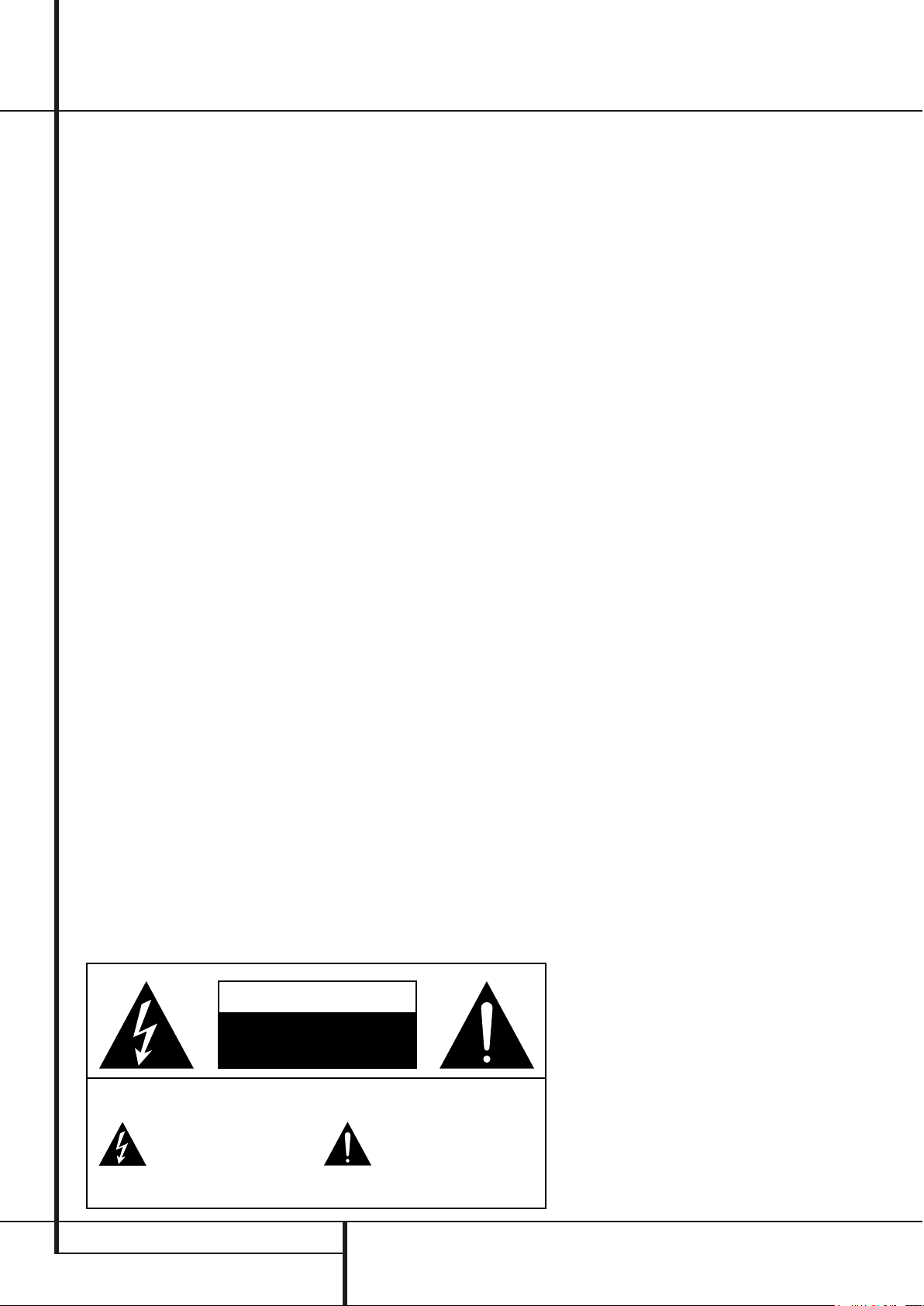
4 EINFÜHRUNG BEDIENUNGSANLEITUNG – HS 100
Einführung
ACHTUNG
STROMSCHLAGGEFAHR
NICHT ÖFFNEN
VORSICHT: UM DIE STROMSCHLAGGEFAHR ZU VERRINGERN, DAS GEHÄUSE (ODER DIE RÜCKWAND) NICHT
ENTFERNEN. IM INNEREN BEFINDEN SICH KEINE TEILE, DIE VOM BENUTZER REPARIERT WERDEN KÖNNEN,
REPARATUREN SIND VON QUALIFIZIERTEN WARTUNGSTECHNIKERN AUSZUFÜHREN.
ACHTUNG: BRAND- ODER STROMSCHLAGGEFAHR VERMEIDEN. DIESES GERÄT DARF REGEN ODER FEUCHTIGKEIT
NICHT AUSGESETZT WERDEN.
Das gleichseitige Dreieck mit Blitz- und
Pfeilsymbol dient zur Warnung des Benutzers vor nicht isolierter “gefährlicher
Spannung” innerhalb des Gehäuses, die
stark genug sein kann, um Personen durch
Stromschlag zu gefährden.
Das gleichseitige Dreieck mit Ausrufezeichen soll den Benutzer auf wichtige
Betriebs- und Wartungsanweisungen
(Reparatur) in der mitgelieferten
Produktliteratur aufmerksam machen.
WICHTIGE HINWEISE:
Sie sollten diese Bedienungsanleitung und die
Anleitung zu den Lautsprechern zusammen
studieren. Bitte befolgen Sie die alle Hinweise
zum sicheren Betrieb Ihrer Lautsprecher.
Verwenden Sie das HS 100 Steuergerät ausschließlich mit den mitgelieferten Lautsprechern, sonst
könnten Sie das Steuergerät oder die Lautsprecher
beschädigen. Solche Schäden werden NICHT von
der Herstellergarantie abgedeckt.
Alle wichtigen Grundeinstellungen der Anlage
wurden bereits im Werk vorgenommen – sie
kann also sofort in Betrieb genommen werden.
Sie müssen nur noch eine Disk einlegen, um das
Erlebnis großen Heimkinos zu genießen.
Vielleicht möchten Sie aber auch einige der
Grundeinstellungen ändern. Eine Beschreibung
aller werksseitigen Einstellungen und wie sie sich
ändern lassen, finden Sie im Abschnitt „Systemkonfiguration“ ab Seite 15.
Diese Anlage wurde so konstruiert, dass sie viele
Jahre zuverlässig arbeitet, ohne dabei viel Pflege
oder Wartung zu benötigen. Alle Bausteine haben
das Werk vollkommen funktionstüchtig verlassen.
Sollten trotzdem irgendwelche Probleme beim
Einstellen oder beim Betrieb der Anlage auftauchen,
lesen Sie bitte erst im Abschnitt ”Fehlerbehebung”
nach, bevor Sie sich an Ihren autorisierten Harman
Kardon Händler wenden.
Wichtige Sicherheitshinweise
Auf richtige Netzspannung achten
Der HS 100 darf nur mit 220 – 240 V Wechselstrom betrieben werden. Der Anschluss an eine
abweichende Spannungen kann das Gerät
beschädigen – es entsteht außerdem Brand- und
Verletzungsgefahr. Im Zweifelsfall wenden Sie
sich an Ihren Fachhändler.
Keine Verlängerungskabel verwenden
Aus Sicherheitsgründen verwenden Sie bitte nur
das mitgelieferte Netzkabel. Wie auch bei anderen elektrischen Geräten gilt: Verlegen Sie
elektrische Kabel auf keinen Fall unter Läufern
oder Teppichen, und stellen Sie keine schweren
Gegenstände darauf ab. Defekte Stromkabel
sollten Sie sofort von Ihrem Fachhändler austauschen lassen.
Das Gehäuse nicht öffnen
Im Inneren des Gerätes befinden sich keine Einstellmöglichkeiten für den Benutzer. Beim Öffnen
des Gehäuses besteht Stromschlaggefahr. Nehmen Sie keinerlei Änderungen am Gerät vor –
dadurch erlischt die Garantie. Sollte versehentlich
Wasser oder ein Metallgegenstand (Büroklammer, Heftklammer, Draht) in das Gehäuse gelangen, ziehen Sie bitte sofort den Netzstecker,und
bringen Sie das Gerät in eine Vertragswerkstatt.
Aufstellungsort
■ Um einen reibungslosen Betrieb sicherzustellen und zur Vermeidung von Gefahren, stellen
Sie das Gerät bitte nur auf eine feste und
ebene Fläche. Falls Sie das Gerät in ein Regal
stellen, sollten Sie sich vorher vergewissern,
dass es das Gerätegewicht aushält.
■ Bitte achten Sie beim Aufstellen darauf, dass
zur Belüftung des Geräts oben und unten
genügend Freiraum bleibt.Achten Sie auf
ausreichende Luftzirkulation, wenn das Gerät
in einen Schrank oder ähnliches eingebaut
wird – bauen Sie notfalls einen Ventilator ein.
■ Stellen Sie das Gerät nicht direkt auf einen
Teppich.
■ Stellen Sie das Gerät nicht in einem Raum auf,
der entweder extrem heiß oder kalt ist. Auch
sollten Sie den HS nicht direktem Sonnenlicht
oder einem Heizkörper aussetzen.
■ Vermeiden Sie Feuchtigkeit und Nässe.
■ Die Lüftungsschlitze an der Oberseite dürfen
nicht verdeckt sein; stellen Sie bitte keine
Gegenstände darauf ab – sie verhindern die
Luftzirkulation.
Reinigung
■ Das Gerät stets nur mit einem sauberen,weichen und trockenen Tuch abreiben.Falls nötig,
können Sie auch ein mit mildem Seifenwasser
angefeuchtetes Tuch verwenden. Danach ein
frisches Tuch mit klarem Wasser anfeuchten und
das Gerät abwischen, anschließend sofort
trocken reiben. NIEMALS Benzol,Sprühreiniger,
Alkohol oder irgendein anderes flüchtiges
Reinigungsmittel verwenden. Reinigungsmittel
mit kratzenden bzw.schleifenden Partikeln
beschädigen die Geräteoberfläche.Versprühen
Sie bitte auch kein Insekten-Vernichtungsmittel
in unmittelbarer Nähe des Gerätes.
Umstellen des Geräts
Bevor Sie das Gerät an einen anderen Platz
stellen, ziehen Sie den Netzstecker und vergewissern sich, dass alle Verbindungskabel zu den
übrigen Hi-Fi-Komponenten entfernt wurden.
Auspacken
Karton und Verpackungsmaterial für den HS 100
wurden so konstruiert, dass sie das Gerät vor
Stößen und Erschütterung schützen. Wir empfehlen
deshalb, dass Sie das Material aufbewahren, damit
Sie es z.B. bei einem Umzug oder einer Reparatur
wiederverwenden können. Damit der Karton beim
Aufbewahren keinen unnötigen Platz einnimmt,
können Sie diesen flach zusammenfalten. Dazu
müssen Sie das Klebeband an der Kartonunterseite
anritzen. Auch die verschiedenen Einsätze lassen
sich so aufbewahren.Verpackungsmaterial, das
sich nicht zusammenlegen lässt, sollten Sie in
einem Plastikbeutel aufbewahren. Sie wollen
Karton und Verpackungsmaterial nicht aufbewahren? Kein Problem: Es ist recycelbar – bitte entsorgen Sie es ordnungsgemäß.
Copyright
Audiovisuelles Material besteht oft aus urheberrechtlich geschützten Arbeiten. Diese dürfen ohne
Genehmigung des Eigners der Urheberrechte
nicht kopiert werden. Halten Sie sich bitte an
geltendes Recht zum Schutz des Copyrights.
Kopierschutz
Dieser DVD-Spieler unterstützt den Kopierschutz
Macrovision. Bei DVDs mit Kopierschutzcode
verhindert dieser, wenn die DVD auf einem
Videorecorder aufgenommen wurde, das normale
Abspielen des Bandes.
Maßnahmen für optimales Funktionieren
Beim Steuergerät handelt es sich um eine Präzisionskomponente, hergestellt unter Verwendung
extrem genauer Technologien. Wenn Verschmutzungen oder Reibungswiderstand die Abtastlinse
oder den Diskantrieb beeinträchtigen, kann
darunter die Bildqualität leiden. Im schlimmsten
Fall lassen sich dann weder Video- noch AudioDisks abspielen. Um optimale Bildqualität zu
erhalten, sollte der Spieler alle 1000 Betriebsstunden überprüft werden (Reinigen und Austausch
einiger Teile). Bitte beachten Sie, dass dieser
Zeitraum je nach dem Umfeld (Temperatur,
Feuchtigkeit,Staub), in dem der Spieler arbeitet,
unterschiedlich ausfällt.
Versuchen Sie nicht, die Linse des Abtasters
selbst zu reinigen.
Anlage auspacken
Bitte überprüfen Sie, ob folgende Gegenstände
vorhanden sind:
• HS 100-Steuergerät (1)
• HKTS 7/230 Lautsprechersystem
• Fernbedienung (1)
• AAA-Batterien (2)
• SCART A/V-Kabel
• Wurfantenne für UKW (1)
• Bedienungsanleitung (1)
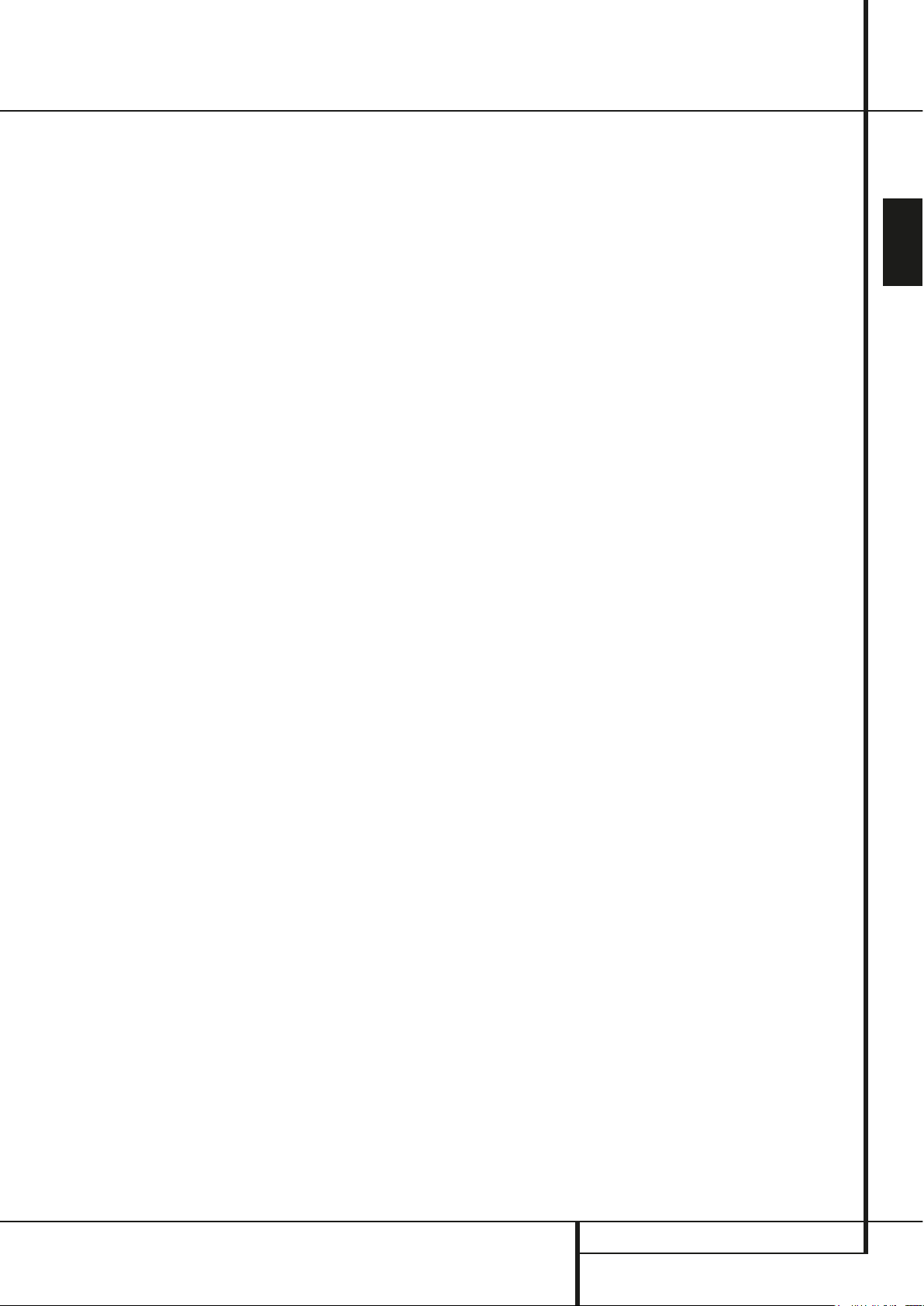
EINFÜHRUNG 5
DEUTSCH
BEDIENUNGSANLEITUNG – HS 100
Fachbegriffe
DVD-Spieler und CD-Spieler besitzen viele gemeinsame Eigenschaften und Technologien.
Folglich sind bei einem DVD-Spieler viele Ausdrücke und Bedienschritte ähnlich wie bei jenen
Geräten, mit denen Sie vertraut sind: CD-Spieler
und -Wechsler oder Spieler für ältere VideodiskFormate wie z.B.Laserdisk. Moderne DVD-Spieler
bringen allerdings auch neue Fachausdrücke mit
sich, die wir hier erklären möchten
Mit der Markteinführung der DVD haben wir einen
Datenträger mit sehr hoher Kapazität erhalten.
Den größten Teil dieser Speicherkapazität einer
DVD nehmen der MPEG2-codierte Video-Datenstrom sowie die Dolby Digital- und/oder DTScodierten, datenkomprimierten MehrkanalTonspuren in Anspruch. Bei DVD-Audio-Disks steht
diese enorme Speicherkapazität allein für die
Musik – die Daten sind hier nicht komprimiert.Aus
diesem Grund können wir das Original-AudioSignal vom Masteringband des Studios ohne
Qualitätsverlust im PCM-Format mit bis zu 24 Bit
Datentiefe und einer Abtastrate von bis zu 192
kHz auf DVD übertragen.
Dank der hohen Datentiefe bietet die DVD-Audio
ein wesentlich detailreicheres Klangbild: Verglichen mit der klassischen Audio-CD (16 Bit
Datentiefe, 65536 Codevarianten) bietet die
DVD-Audio 24 Bit Datentiefe und damit
16.777.216 Codevarianten – ein Vielfaches der
Standard-CD. Die konventionelle Audio-CD
arbeitet mit einer Abtastrate von 44,1 kHz – das
heißt, das Musiksignal wird 44.100 mal pro
Sekunde abgetastet. Die DVD-Audio arbeitet hier
mit 192 kHz Abtastfrequenz und kann daher
wesentlich höhere Frequenzen (die Bandbreite
liegt bei 96 kHz) mit mehr Dynamik abbilden. Die
erweiterte Bandbreite übersteigt zwar die
menschliche Hörgrenze, sie sorgt aber für ein
natürlicheres Klangbild.
Bildformat: Dieser Begriff beschreibt das Verhältnis von Bildbreite zu Bildhöhe. Ein herkömmlicher Fernseher ist mit einer Bildröhre ausgestattet, deren Seitenverhältnis 4:3 beträgt. Bei
neueren Breitbildformaten beträgt dieses Verhältnis 16:9 – ähnlich einer Kinoleinwand.Aus
diesem Grund kann das Filmmaterial auf einer
DVD eines dieser beiden Formate aufweisen. Je
nachdem, welches Bildformat Ihr Fernseher aufweist bzw. welche Bildformate Ihr Videoprojektor
darstellen kann, müssen Sie Ihren DVD entsprechend anpassen. Auf diese Weise können Sie die
eingelegte DVD stets optimal oder mit geringen
Einschränkungen wiedergeben.
Titel: Als Titel bezeichnet man bei einer DVD
einen ganzen Film oder ein ganzes Programm.
Dieser kann so viele Kapitel besitzen, wie ihm die
Produzenten zuteilen. Viele DVDs enthalten nur
einen einzigen Titel. Einige enthalten jedoch
mehr als einen Titel – etwa Titel 1 für die Einführung, Titel 2 für den Film, Titel 3 für die Hintergründe der Filmherstellung („Making of“) usw.
Kapitel: DVD-Programme lassen sich in Titel und
diese wiederum in Kapitel unterteilen. Die Kapitel
einer DVD lassen sich mit den einzelnen Titeln
einer Audio-CD vergleichen.
RGB-Video: Diese Bildsignalart ist weitgehend
frei von Störungen, die bei herkömmlich zusammengesetzten Bildsignalen üblich sind. Das liegt
daran, dass das Bild in seine drei Farbkomponenten aufgeteilt wird, die da sind Rot, Grün und
Blau – daher stammt auch die Bezeichnung RGB.
Das Bild gewinnt außerdem an Schärfe, und
Bildmängel wie „Moiré“, die häufig bei Kleidung
mit Karomustern sichtbar werden, tauchen nicht
mehr auf.Um jedoch in den Genuss der RGBBildqualität zu kommen, benötigen Sie ein
Fernsehgerät mit einem RGB-kompatiblen
SCART-Eingang.
Progressive Scan: Der DVD bietet Progressive
Scan-Videoausgänge für den Anschluss an
entsprechend ausgestattete, hochwertige Fernseher und Videoprojektoren. Bevor die DVDTechnologie auf den Markt kam, gab es keine
Übertragungstechnik, deren Bandbreite so groß
war, dass eine Vollbildübertragung möglich war.
Aus diesem Grund wurde das analoge Fernsehbild in zwei Hälften aufgeteilt: das erste Halbbild
enthält alle ungeraden Bildzeilen, während das
andere alle geraden Bildzeilen enthält – eine
Kompressionsmethode,die man Interlacing nennt
(Bildwiedergabe mit Zeilensprung). Bei der Bildwiedergabe werden die einzelnen Halbbilder mit
einer Geschwindigkeit von 50 Bildern pro
Sekunde (25 Vollbilder pro Sekunde) projiziert. Im
menschlichen Gehirn werden dann die Halbbilder
zu Vollbildern zusammengesetzt. Diese Methode
funktioniert gut, wenn das Bild nicht allzu groß
ist und nicht allzu viel Bewegung enthält. Großflächige Bildwiedergabe von schnell ablaufenden
Bewegungen überfordern das analoge Bildübertragungssystem. Dank der großen Kapazität der
DVD-Disk, lassen sich heute die einzelnen Bilder
einer Videosequenz als Vollbilder speichern
(Progressive). Leider muss der DVD-Spieler aus
Kompatibilitätsgründen nachträglich jedes einzelne Bild wie oben beschrieben in zwei Halbbilder aufteilen, damit der angeschlossene
Fernseher/Videoprojektor mit dem Signal auch
etwas anfangen kann. Genau hier bringt der
Harman Kardon DVD entscheidende Vorteile: Er
gehört zu den wenigen DVD-Spielern, die Komponenten-Ausgänge für die Wiedergabe von
Videosequenzen ohne Zeilensprung (Progressive
Scan) im NTSC und PAL-Format bietet. Diese
Signale werden von entsprechend ausgestatteten
Fernsehern,Videoprojektoren oder PlasmaBildschirmen, LCD- oder DLP-Displays akzeptiert.
Der Vorteil dieser Technik: Bis zu 40% mehr
Lichtausbeute verglichen mit handelsüblichen
Fernsehern und eine hochauflösende Bildwiedergabe ohne sichtbaren Abtaststörungen oder Artefakte. Selbstverständlich lassen sich an den
Y/Pr/Pb-, SCART-, S-Video- und CompositeAnschlüssen auch konventionelle Fernseher oder
Videoprojektoren betreiben.
Kameraperspektive: Entsprechend codierte
DVDs bieten Ihnen von ein und derselben
Filmszene bis zu vier unterschiedliche Kamerablickwinkel. Mit Hilfe der Taste Angle auf der
Fernbedienung können Sie dann zwischen diesen
Perspektiven umschalten. Bitte beachten Sie,
dass derzeit nur wenige Disks von dieser Funktion Gebrauch machen. Und wenn sie es tun,
stehen die unterschiedlichen Perspektiven nur
kurzzeitig zur Verfügung. Hersteller blenden
meist irgendwelche Symbole oder Grafiken in den
laufenden Spielfilm ein, um Sie darauf aufmerksam zu machen, dass es sich hierbei um Szenen
mit verschiedenen Kameraperspektiven handelt.
Lesen (Reading): Diese Mitteilung erscheint,
nachdem Sie die Disk eingelegt und die Schublade geschlossen haben. Sie bedeutet, dass der
Spieler das Inhaltsverzeichnis der Disk einliest.
Dabei stellt er fest, ob es sich um eine Audio-CD
oder um eine DVD handelt. Auch erkennt er
hierbei, welche Sprachen, Bildformate oder
Untertitel zur Verfügung stehen, sowie die Anzahl
der Titel und noch vieles mehr. Es ist normal,
wenn dieser Vorgang ein paar Sekunden dauert.
Fortsetzen (Resume): Die Arbeitsweise der
Stop-Taste unterscheidet sich von der bei einem
CD-Spieler: Drücken Sie bei herkömmlichen CDSpielern die STOP-Taste, wird die Wiedergabe
beendet. Drücken Sie bei einem CD-Spieler
danach wieder auf START, wird die CD wieder
von vorne abgespielt. Beim DVD dagegen wird
beim ersten Drücken der Stop-Taste die Wiedergabe lediglich unterbrochen. Drücken Sie danach
wieder auf Play, fährt der DVD-Spieler mit der
Wiedergabe an der gleichen Stelle fort. Dies ist
selbst dann der Fall, wenn Sie zwischendurch den
DVD-Spieler ausgeschaltet haben (auf Stand-by).
Drücken Sie die Stop-Taste zweimal, unterbricht
das Gerät die Wiedergabe vollständig.
Drücken Sie danach auf Play, beginnt die Wiedergabe wieder von vorn.
Einführung
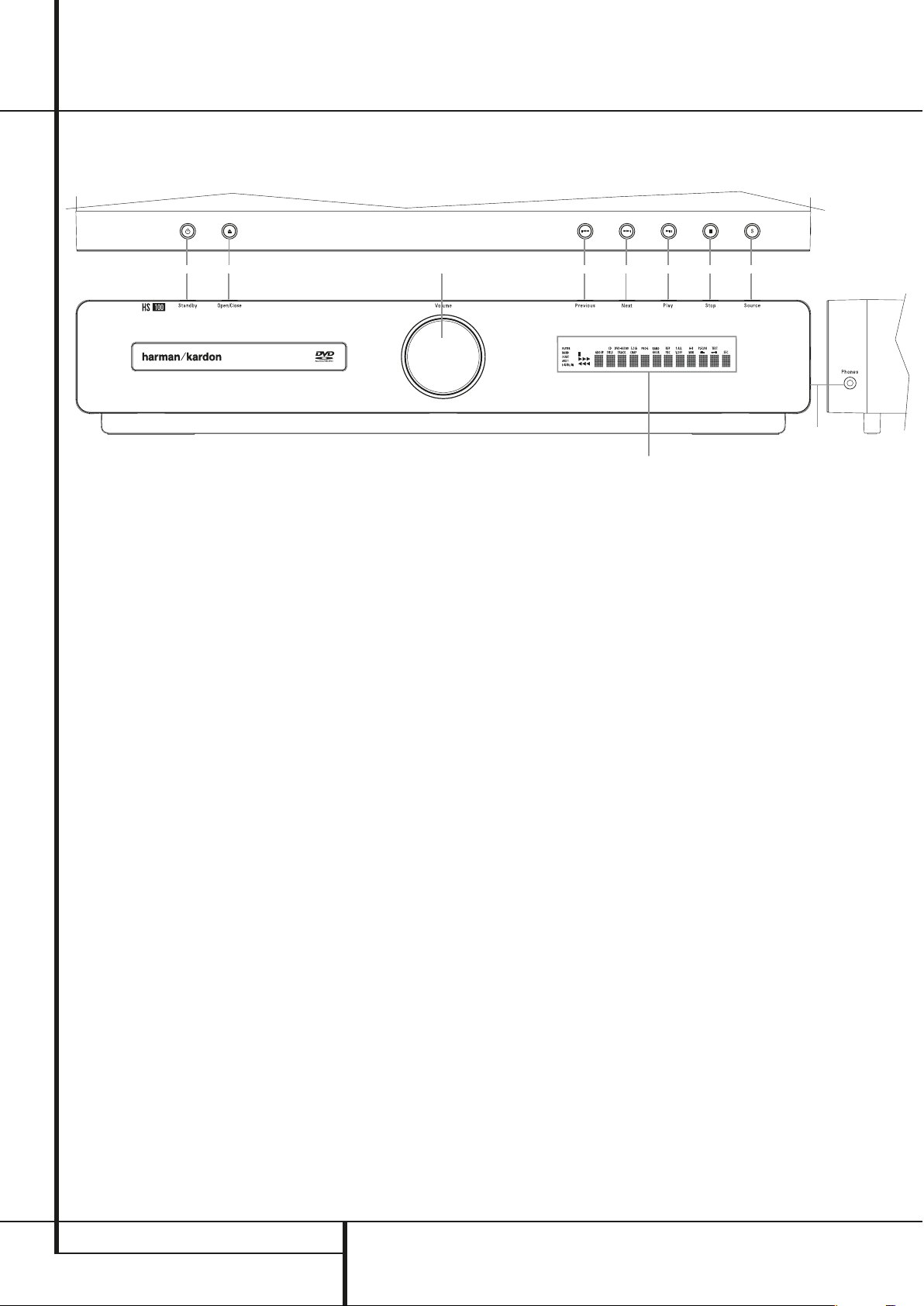
6 BEDIENELEMENTE AN DER GERÄTEFRONT
BEDIENUNGSANLEITUNG – HS 100
Bedienelemente an der Gerätefront
Display: Diese alphanumerische Anzeige
liefert Mitteilungen und Status-Informationen,
die Sie bei der Handhabung Ihres HS-Systems
unterstützen.
1
Netzschalter (Standby): Betätigen Sie
diese Taste einmal, um den HS 100-Controller
einzuschalten. Drücken Sie auf diese Taste
nochmal, um ihn in den Stand-by-Modus zu
schalten. Bitte beachten Sie: Ist der HS 100Controller aktiviert, leuchtet die Statusanzeige
um den Netzschalter blau auf.
2
CD/DVD-Schublade öffnen/schließen
(Open/Close): Betätigen Sie diese Taste, um die
CD/DVD-Schublade zu öffnen bzw. zu schließen.
3
Wiedergabe (Play): Mit dieser Taste
können Sie die Wiedergabe starten bzw.
vorübergehend unterbrechen.
4
Quellenauswahl (Source): Betätigen Sie
diese Taste mehrmals,um durch die verfügbaren
Audio- und Video-Quellen zu „blättern“.
5
Stopp (Stop): Drücken Sie diese Taste
einmal, um die Wiedergabe zu unterbrechen –
Sie können jederzeit die Wiedergabe mit Hilfe
der Play-Taste
3
an der gleichen Stelle fortsetzen. Diese RESUME-Funktion bleibt auch dann
erhalten, wenn Sie das Gerät ausschalten
(Stand-by). Wollen Sie die Wiedergabe vollständig beenden, müssen Sie die Stop-Taste zwei
mal drücken.
6
Titelsprung rückwärts (SkipI): Mit
dieser Taste können Sie zum vorherigen Titel
einer CD bzw. Kapitel/Titel einer DVD (falls die
eingelegte DVD dies zulässt, siehe Hinweis Seite
14) springen.
7
Titelsprung vorwärts (Skip J): Mit
dieser Taste können Sie zum nächsten Titel einer
CD bzw. Kapitel/Titel einer DVD (falls die eingelegte DVD dies zulässt, siehe Hinweis Seite 14)
springen.
8
Kopfhörerbuchse: Hier können Sie einen
Kopfhörer anschließen, um Musik zu genießen
ohne andere zu stören. Bitte stellen Sie sicher,
dass Ihr Kopfhörer einen 3,5 mm dicken
Klinkenstecker hat.Ist ein Kopfhörer in Betrieb,
schaltet der Receiver alle Lautsprecher und alle
Vorverstärker-Ausgänge automatisch ab.
9
Lautstärkeregler: Drehen Sie diesen
Regler im Uhrzeigersinn, um die Lautstärke zu
erhöhen. Drehen Sie ihn gegen den Uhrzeigesinn, um die Lautstärke zu mindern.Ist die
Stummschaltung aktiviert und Sie drehen am
Lautstärkeregler, schaltet sich die Stummschaltung automatisch ab.
Display
1
Hauptschalter Ein/Aus (Power)
2
CD-Schublade öffnen/schließen
3
Wiedergabe
4
Source
5
Stopp (Stop)
6
Titelsprung rückwärts (Skip I)
7
Titelsprung vorwärts (Skip J)
8
Kopfhöreranschluss (Phones)
9
Lautstärkeregler (Volume)
1 2 9 6 7 3 5 4
8
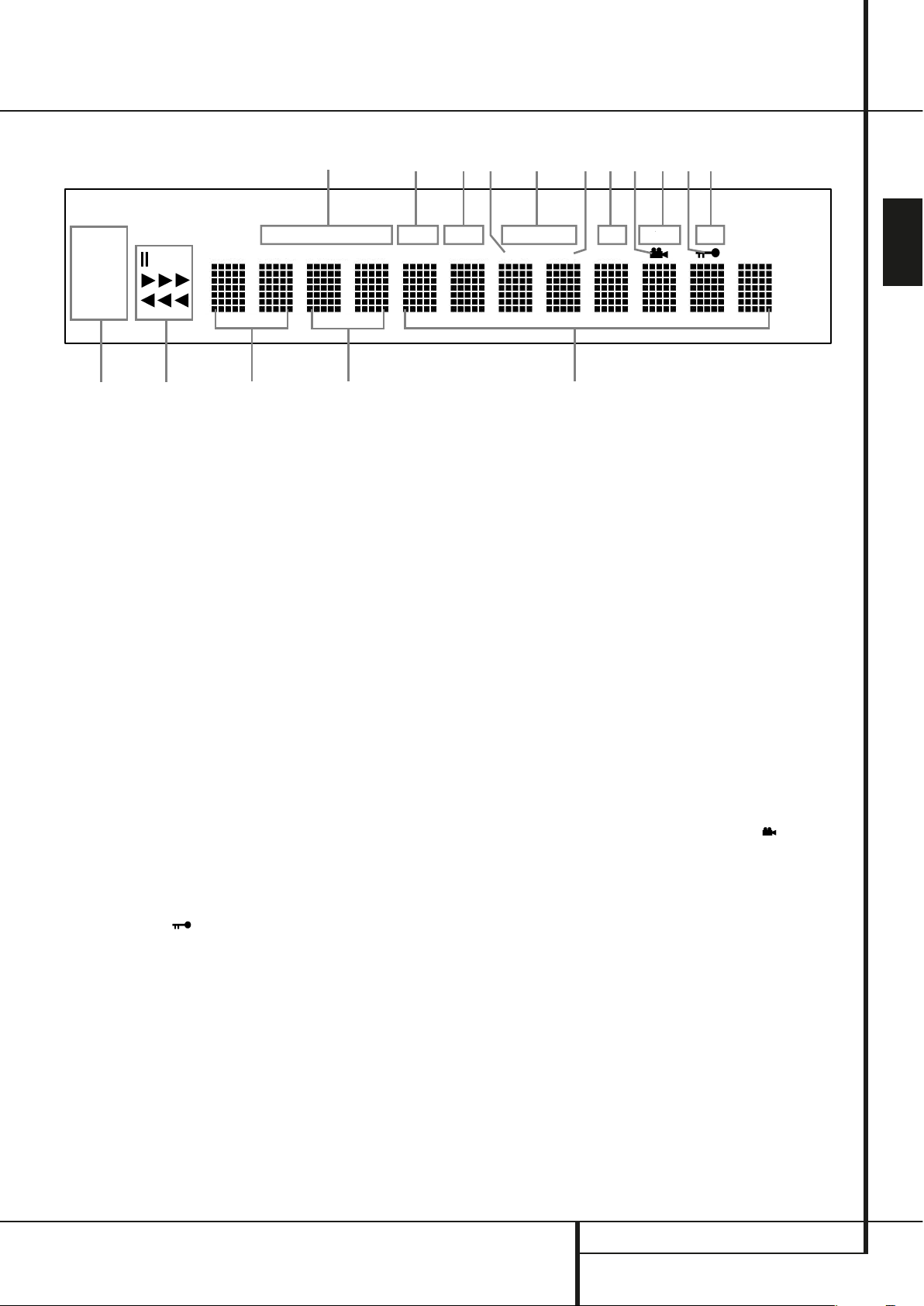
DISPLAY AN DER GERÄTEFRONT 7
DEUTSCH
BEDIENUNGSANLEITUNG – HS 100
Display an der Gerätefront
A Disk-Typen-Anzeige
B Laufwerksfunktion-Anzeige
C Progressive Scan-Anzeige
D Kindersicherung
E Spielzeit-Anzeige
F Testbild-Anzeige
G Video-Ausgang abschalten (V Off)
H Wiederhol-Funktionen
I VCD-Abspiel-Steuerungsanzeige
J Wiedergabe in zufälliger Reihenfolge
K Abschnitt wiederholen (A-B)
L Programm-Anzeige
M Kamerawinkel-Anzeige
N Titelanzahl
O Kapitel-/CD-Titelnummer
P Quellenanzeige
A Disk-Typen-Anzeige: Der entsprechende
Schriftzug zeigt an, welcher Disktyp gerade wiedergegeben wird (CD, DVD oder DVD-Audio).
B Laufwerksfunktion-Anzeige: Hier wird
die gerade aktive Laufwerkfunktion angezeigt.
Folgende Symbole können aufleuchten:
N
Leuchtet auf,wenn eine Disk wiedergegeben
wird.
H
Zeigt an, dass die Suchfunktion vorwärts
aktiv ist. In der Bildschirm-Statusleiste wird die
Geschwindigkeit (2/8/16/100 fach) angezeigt.
1
Zeigt an, dass die Wiedergabe unterbrochen
wurde (Pause).
G
Zeigt an, dass die Suchfunktion rückwärts
aktiv ist. In der Bildschirm-Statusanzeige wird
die Geschwindigkeit (2/8/16/100fach) angezeigt.
C Progressive Scan-Anzeige: Diese Anzeige
leuchtet auf,wenn der DVD-Spieler ein Progressive Scan-Signal ausgibt.
D Kindersicherung ( ): Leuchtet, wenn
die Kindersicherung aktiv ist. Ist die Kindersicherung aktiv, kann niemand ohne Kennwort
den gerade eingestellten Alters-Code (Rating)
ändern.
E Spielzeit-Anzeige (Hour/Min/Sec): Hier
wird die aktuelle Laufzeit oder Restlaufzeit der
aktuellen Disk bzw. des aktuellen Titels oder
Kapitels angezeigt. Handelt es sich dagegen um
eine Audio-CD, können Sie hier auch die aktuelle
Titel-Spielzeit/Restzeit oder die Restzeit der CD
ablesen.
HINWEIS: Im Display-Bereich NOE werden
zusätzlich Statusmeldungen des DVD angezeigt:
z.B.
READING (das Inhaltsverzeichnis einer
neue Disk wird eingelesen),
STANDBY (der
DVD wird abgeschaltet) oder
DISK ERROR
(die eingelegte Disk kann nicht abgespielt
werden).
F Testbild-Anzeige (Test): Haben Sie das
Testbild für die Justage Ihres Fernsehers aktiviert, leuchtet diese Anzeige auf.
G Video-Abschaltung (V. Off): Diese
Anzeige leuchtet auf,wenn Sie den VideoAusgang mit Hilfe der V-OFF-Taste auf der
Fernbedienung abgeschaltet haben.
H Wiederhol-Funktionen (Repeat 1 All):
Leuchtet, wenn Wiederholfunktionen aktiv sind.
I VCD-Abspiel-Steuerungsanzeige (PBC):
Diese Anzeige leuchtet, sobald die automatische
Steuerungsfunktion für Wiedergabe von VCDs
aktiv ist (siehe auch Seite 30).
J Wiedergabe in zufälliger Reihenfolge
(Random): Leuchtet, wenn die Wiedergabe in
zufälliger Reihenfolge aktiv ist.
K Abschnitt wiederholen (A-B): Haben Sie
eine bestimmte Passage der eingelegten Disk
markiert, um sie wiederholt abzuspielen,
leuchtet diese Anzeige auf.
L Programm-Anzeige (PROG): Leuchtet,
wenn eine programmierte Abspielfolge
wiedergegeben oder erstellt wird.
M Kamerawinkel-Anzeige ( ): Bietet der
gerade laufende Titel oder das Kapitel der
eingelegten DVD mehrere Kamerawinkel an,
leuchtet diese Anzeige auf.
N Titelanzahl (Title): Hier zeigt der DVD die
Titelnummer der gerade spielenden DVD an.
O Kapitel-/CD-Titelnummer (Chapter/
Track): Ist eine DVD ausgewählt, wird hier die
aktuelle Kapitelnummer eingeblendet. Wird
dagegen eine Audio-CD abgespielt, erscheint
hier die aktuelle Titelnummer.
P Quellenanzeige: Hier wird die gerade aus-
gewählte Quelle angezeigt.
PLAYER
JPEG MP3
RADIO
VCD
SCART
DVD
AUX 1
WMA
DIGITAL IN
P
B
GROUP
CD
TITLE
NE
A
DVD-AUDIO
TRACK
5.1ch
CHAP
L IJ
PROG
RAND
HOUR
O
REP
PBC
H
G M D
1 ALL
V.OFF
A-B
MIN
C
P.SCAN
FK
TEST
SEC
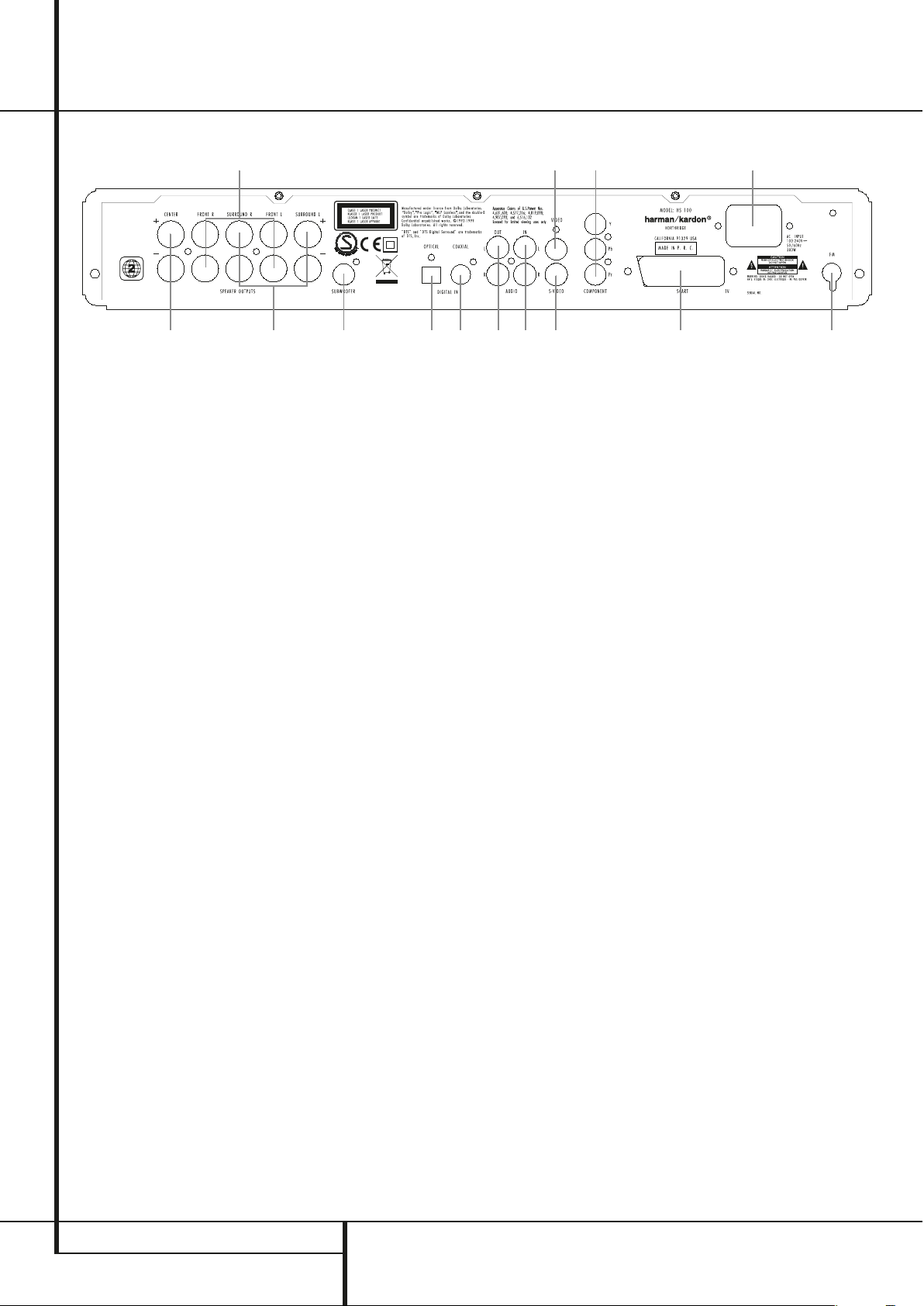
8 ANSCHLÜSSE AN DER GERÄTERÜCKSEITE BEDIENUNGSANLEITUNG – HS 100
Anschlüsse an der Geräterückseite
Video-Ausgang (Cinch)
S-Video-Ausgang
Komponenten-Video-Ausgänge
SCART-TV-Ausgang
Netzkabel
UKW-Antenne
Audio-Eingang (Cinch)
Subwoofer-Ausgang
Koaxialer Digital-Eingang
Optischer Digital-Eingang
Analoge Audio-Ausgänge
Frontlautsprecher-Ausgänge
Center-Lautsprecherausgang
Surround-Lautsprecherausgang
Video-Ausgang (Cinch): Verbinden Sie
diese Buchse mit dem Video-Cinch-Eingang Ihres
Fernsehers bzw. Flachbildmonitors.
S-Video-Ausgang: Verbinden Sie diese
Buchse mit dem S-Video-Eingang Ihres Fernsehers oder Videoprojektors.
Komponenten Video-Ausgang (Video
Out/Component): An diesem Ausgang liegt das
Komponenten Video-Signal an, das Sie an
entsprechend ausgestattete, hochwertige
Fernseher, Flachbildmonitore und Video-Projektoren weiter geben können. Analoge StandardGeräte bieten dazu Anschlüsse mit der Beschriftung Y/Pr/Pb oder Y/Cr/Cb. Handelt es sich bei
Ihrem Bildwiedergabegerät um einen HDTVFernseher oder einen Video-Projektor mit Progressive Scan, sollten Sie die Buchsen 5 des DVD
mit den Eingängen „HD Component" Ihres
Fernsehers bzw. Video-Projektors verbinden. Bitte
denken Sie daran, dass Sie auch im Video
Konfigurations-Menü des DVD den „Progressive"-Modus aktivieren müssen, wenn Sie ein
entsprechend ausgestattetes Bildwiedergabegerät angeschlossen haben (mehr dazu finden Sie
auf Seite 16).
WICHTIGER HINWEIS: Verbinden Sie diese
Buchsen nicht mit den Standard Composite
Video-Eingängen eines konventionellen Bildwiedergabegerätes.
SCART-Ausgang (TV SCART): Ist Ihr
Fernseher mit einer SCART-Buchse ausgestattet,
können Sie diese mit Hilfe eines passenden
SCART-Kabels mit dieser Buchse verbinden. Das
SCART-Kabel transportiert sowohl das Video- als
auch das Audio-Signal.Wählen Sie bitte „Composite Video" oder „RGB", wenn Sie den SCARTAusgang verwenden.
Netzkabel: Verbinden Sie dieses Kabel mit
einer Steckdose.Wird die Steckdose von einem
Hauptschalter oder anderen Gerät ein-/ausgeschaltet, muss dieser/dieses auch eingeschaltet
sein, bevor Sie den DVD einschalten können.
FM Antenna: Connect to the supplied FM
antenna.
Audio In: Connect to a line-level analog
audio source: TV, tape player, Minidisc, PC, etc.
Subwoofer Output: Connect to the
SUB/LFE input on the subwoofer.
Coaxial Digital Input: Connect the coax
digital output from a DVD player, HDTV receiver,
LD player, MD player, satellite receiver or CD
player to this jack. The signal may be either a
Dolby Digital signal, DTS signal or a standard
PCM digital source. Do not connect the RF digital
output of an LD player to these jacks.
Optical Digital Input: Connect the optical
digital output from a DVD player, HDTV receiver,
LD player, MD player, satellite receiver or CD
player to this jack. The signal may be either a
Dolby Digital signal, DTS signal or a standard
PCM digital source. Do not connect the RF digital
output of an LD player to these jacks.
Analoge Audio-Ausgänge: Verbinden Sie
diese Anschlüsse mit den analogen AudioEingängen Ihres Fernsehers oder eines externen,
analogen Wiedergabegeräts oder den Eingang
(RECORD/INPUT) eines Aufnahmegerätes.
Front-Lautsprecher-Ausgänge (Front
SPKRS Right/Left): Schließen Sie hier Ihre
beiden Front-Lautsprecher an.Achten Sie bitte
darauf, dass der weiße Plus-Anschluss Ihres
Receivers mit dem roten (+)-Terminal Ihres Lautsprechers verbunden wird. Verbinden Sie entsprechend den schwarzen Minus-Anschluss Ihres HS
mit dem schwarzen (–)-Terminal Ihres Lautsprechers (Details hierzu finden Sie auf Seite 12).
Center-Ausgänge (Center): Schließen Sie
hier – wenn vorhanden – Ihren Center an.
Achten Sie bitte darauf, dass der grüne PlusAnschluss Ihres Receivers mit dem roten (+)Terminal Ihres Lautsprechers verbunden wird.
Verbinden Sie entsprechend den schwarzen
Minus-Anschluss Ihres Receivers mit dem
schwarzen (–)-Terminal Ihres Lautsprechers
(Details hierzu finden Sie auf Seite 12).
Surround-Lautsprecher-Ausgänge (Surr.
SPKRS Right/Left): Schließen Sie hier – wenn
vorhanden – Ihre Surround-Lautsprecher an.
Achten Sie bitte darauf, dass der blaue PlusAnschluss Ihres Receivers mit dem roten (+)Terminal Ihres Lautsprechers verbunden wird.
Verbinden Sie entsprechend den schwarzen
Minus-Anschluss Ihres Receivers mit dem
schwarzen (–)-Terminal Ihres Lautsprechers
(Details hierzu finden Sie auf Seite 12).
Hinweis: Weitere Informationen über die
nötigen Audio/Video-Verbindungen finden Sie im
Kapitel „Aufstellen und anschließen“ auf den
folgenden Seiten.
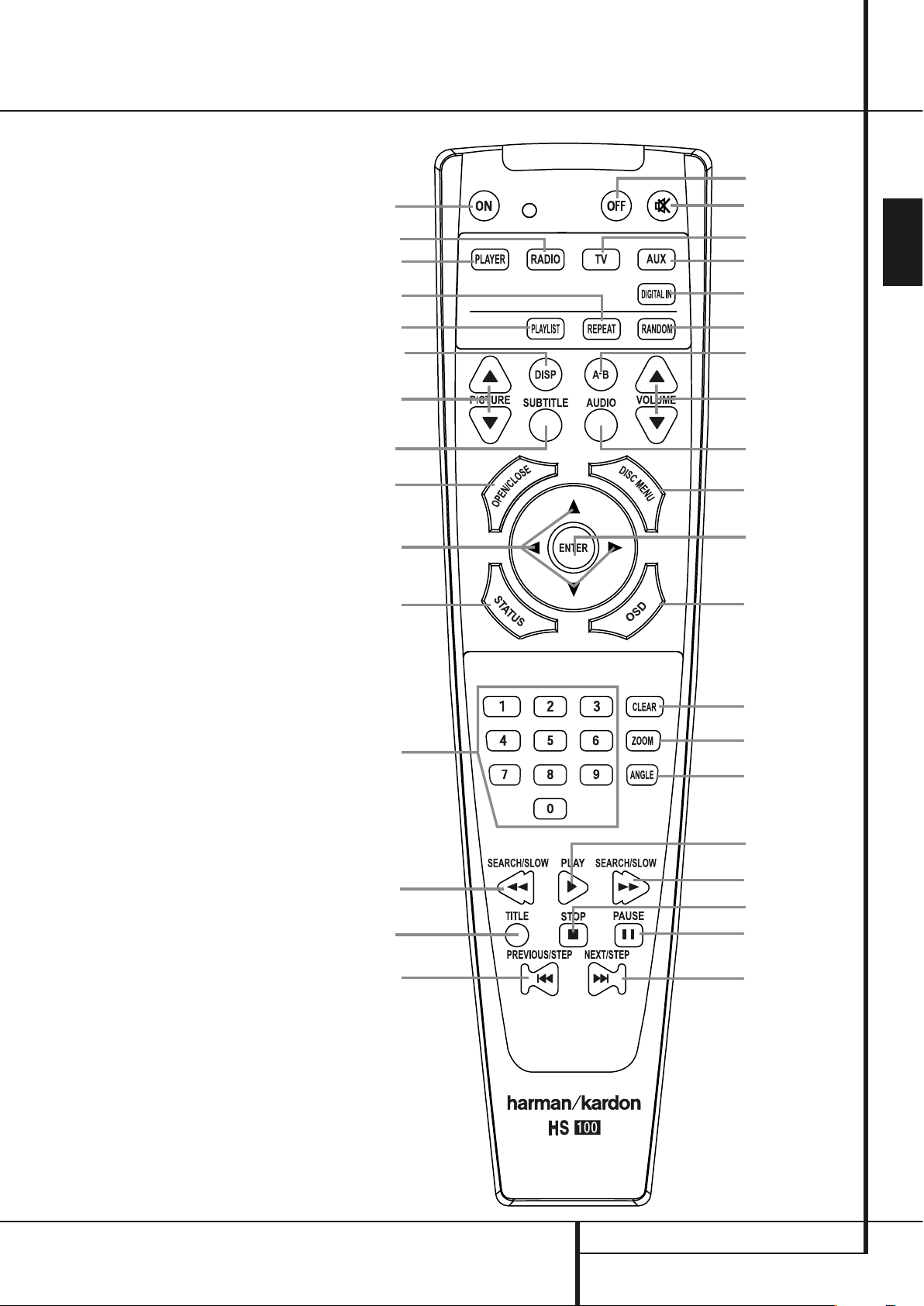
FERNBEDIENUNG 9
DEUTSCH
BEDIENUNGSANLEITUNG – HS 100
Fernbedienung
0
Hauptschalter Ein (Power On)
1
Hauptschalter Aus (Power Off)
2
Untertitel (Subtitle)
3
Titel (Title)
4
Kameraperspektive (Angle)
5
Sprache/Tonspur (Audio)
6
Enter
7
Disk-Schublade öffnen/schließen
(Open/Close)
8
Bildschirm-Menü (OSD)
9
Pfeiltasten (
KLM N
)
A
Diskinformationen (Info)
B
Menü (Menu)
C
Pause (Pause)
D
Status (Status)
E
Titelsprung rückwärts (Skip/StepI)
F
Titelsprung vorwärts (Skip/StepJ)
G
Wiedergabe (PlayN)
H
Suche rückwärts
(Search/Slow
G
)
I
Stopp (Stop0)
J
Suche vorwärts
(Search/Slow
H
)
K
Displayhelligkeit (Display)
L
Bildwechsel (PIC +/PIC -)
M
Vergrößerungsfunktion (Zoom)
N
Wiedergabeliste (Playlist)
O
Wiedergabe in zufälliger Reihenfolge
(Random)
P
Abschnitt wiederholen (A–B)
Q
Lautstärke (Volume)
CD/DVD-Spieler (Player)
Zahlenfeld (0 ... 9)
Wiederholfunktion (Repeat)
Löschtaste (Clear)
Radio
TV
AUX
Digitaleingang (Digital In)
0
N
K
L
2
7
9
D
H
1
A
O
P
Q
5
B
6
8
M
4
G
J
I
3
E
C
F

10 FERNBEDIENUNG BEDIENUNGSANLEITUNG – HS 100
Fernbedienung
0
Hauptschalter Ein (Power On): Befindet
sich der DVD im Stand-by-Modus, können Sie ihn
mit dieser Taste vollständig einschalten (das
Harman Kardon Logo erscheint auf dem Fernseher).
1
Hauptschalter Aus (Power Off): Mit
dieser Taste schalten Sie den DVD auf Stand-by.
2
Untertitel (Subtitle): Wird gerade eine
DVD abgespielt, können Sie mit dieser Taste eine
Sprache für die Untertitel aussuchen bzw. die
Untertitel abschalten – vorausgesetzt, die eingelegte DVD ist mit Untertiteln versehen.
3
Titel (Title): Drücken Sie während der Wie-
dergabe auf diese Taste,springt der DVD-Spieler
zum ersten Abschnitt der eingelegten Disk.
4
Kameraperspektive (Angle): Mit dieser
Taste können Sie die laufende Szene aus mehreren Kameraperspektiven betrachten (vorausgesetzt die eingelegte DVD ist mit dieser Funktion
ausgestattet).
5
Sprache/Tonspur (Audio): Drücken Sie
mehrmals diese Taste,um durch die verfügbaren
Synchronsprachen oder Tonspuren der eingelegten DVD durchzuschalten (vorausgesetzt die DVD
bietet mehrere Tonspuren, siehe auch Seite 14).
6
ENTER: Drücken Sie auf diese Taste, um ein
gerade vorgenommene Eingabe zu bestätigen
oder eine Funktion zu aktivieren.
7
Disk-Schublade öffnen/schließen
(Eject): Drücken Sie diese Taste, um die Disk-
Schublade zu öffnen bzw. zu schließen.
8
Bildschirm-Menü (OSD): Verwenden Sie
diese Taste,um das Bildschirm-Menü zu aktivieren.
9
Pfeiltasten (M/N/K/L): Mit diesen
Tasten können Sie die Bildschirmmarkierung
bewegen.
A
Stummschaltung (Mute): Mit dieser
Taste schalten Sie die Tonausgabe vorübergehend aus.
B
Menü (Menu): Wird gerade eine DVD wie-
dergegeben, können Sie mit dieser Taste das
Diskmenü der eingelegten DVD aufrufen. Spielen
Sie eine Disk mit JPEG-Bilddateien ab, rufen Sie
mit dieser Taste die Bildübersicht auf.
C
Pause (Pause): Friert bei DVD/VCD das
Bild ein und unterbricht bei einer CD die Wiedergabe. Drücken Sie die Taste erneut, um zum
normalen Spielbetrieb zurückzukehren.
D
Status (Status): Wird eine eingelegte Disk
wiedergegeben, aktivieren Sie mit dieser Taste
die Bildschirm-Statusanzeige. Danach können Sie
mit den Pfeiltasten die einzelnen Funktionen der
Leiste markieren und durch Drücken der ENTER-
Taste
6
aufrufen.
E
Titelsprung rückwärts
(PREVIOUS/STEP
I
): Mit dieser Taste können
Sie zum vorherigen Kapitel oder Titel (DVD: falls
die eingelegte DVD dies zulässt, siehe Hinweise
Seite 14) bzw.Titel (Audio-CD) zurückspringen.
Bei aktivierter PAUSE-Funktion können Sie mit
dieser Taste das gerade spielende Video Bild für
Bild weiterschalten.
F
Titelsprung vorwärts (NEXT/STEP J):
Mit dieser Taste können Sie zum nächsten
Kapitel oder Titel (DVD: falls die eingelegte DVD
dies zulässt, siehe Hinweise Seite 14) bzw. Titel
(Audio-CD) springen. Bei aktivierter PAUSEFunktion können Sie mit dieser Taste das gerade
spielende Video Bild für Bild weiterschalten.
G
Wiedergabe (Play B): Drücken Sie diese
Taste, um die eingelegte Disk abzuspielen. Sollte
dabei die CD-Schublade noch offen sein, wird
diese zuerst geschlossen.
H
Suche rückwärts (SEARCH/SLOW G):
Mit dieser Taste können Sie nach der gewünschten Szene bzw. Musikstelle suchen, während das
Gerät den Datenträger abspielt. Bei jedem
Tastendruck wird die Suchgeschwindigkeit
geändert – die aktuelle Einstellung wird mit Hilfe
von Pfeilsymbolen in der oberen rechten Bildschirmecke angzeigt.
Hatten Sie vorher die PAUSE-Taste betätigt,
können Sie mit dieser Taste die Geschwindigkeit
der Zeitlupenfunktion geändert – die aktuelle
Einstellung wird mit Hilfe von Pfeilsymbolen in
der rechten oberen Bildschirmecke angezeigt.
I
Stopp (Stop 0): Wenn Sie während der
Wiedergabe einer Disk zuerst Stop und dann
wieder Play drücken, wird der Abspielvorgang
erst einmal unterbrochen, setzt aber dann an der
gleichen Stelle wieder ein, an der Sie zuvor
gestoppt haben. Drücken Sie Stop zwei mal und
danach auf Play, startet der Spieler die Wieder-
gabe ganz von vorne.
J
Suche vorwärts (SEARCH/SLOW H):
Mit dieser Taste können Sie nach der gewünschten Szene bzw. Musikstelle suchen, während das
Gerät den Datenträger abspielt. Bei jedem
Tastendruck wird die Suchgeschwindigkeit
geändert – die aktuelle Einstellung wird mit Hilfe
von Pfeilsymbolen in der oberen rechten Bildschirmecke angzeigt.
Hatten Sie vorher die PAUSE-Taste betätigt,
können Sie mit dieser Taste die Geschwindigkeit
der Zeitlupenfunktion geändert – die aktuelle
Einstellung wird mit Hilfe von Pfeilsymbolen in
der rechten oberen Bildschirmecke angezeigt.
K
Displayhelligkeit (DISPLAY): Mit dieser
Taste können Sie die Helligkeit des Displays an
der Gerätevorderseite einstellen. halbe Helligkeit
➜ aus ➜ maximale Helligkeit ➜
halbe Helligkeit
L
Bildwechsel (PIC+/PIC-): Mit diesen
Tasten können Sie bei der Wiedergabe von JPEGDateien zum nächsten bzw. vorherigen Bild
blättern.
M
Vergrößerungsfunktion (Zoom):Wird
eine DVD oder VCD wiedergegeben, können Sie
mit dieser Taste das Bild vergrößern. Diese
„Zoom-Funktion“ arbeitet in vier Schritten. Um
zum normalen Bild zurückzukehren, müssen Sie
alle Zoomschritte nacheinander durchgehen.
N
Wiedergabeliste (PLAYLIST): Drücken
Sie auf diese Taste,um die aktuelle Wiedergabeliste aufzurufen.
O
Wiedergabe in zufälliger Reihenfolge
(Random): Mit dieser Taste können Sie die
Wiedergabe in zufälliger Reihenfolge aktivieren.
P
Abschnitt wiederholen (A–B): Drücken
Sie diese Taste,um einen bestimmten Abschnitt
der eingelegten CD/DVD (er wird durch die
Punkte A und B markiert) wiederholt abzuspielen.
Q
VOLUME (Lautstärke): Mit diesen Tasten
können Sie die Lautstärke einstellen.
PLAYER: Damit aktivieren Sie den integrier-
ten CD/DVD-Spieler.
Zahlenfeld (0 ... 9): Diese Tasten dienen
als nummerischer Zahlenblock, mit dem Sie
beispielsweise die Titelnummer der gewünschten
Szene eingeben können.
Wiederholfunktion (Repeat): Mit dieser
Taste können Sie einzelne Kapitel, Titel oder die
gesamte Disk wiederholen.
Löschtaste (Clear): Mit dieser Taste
können Sie die Statusanzeige ausschalten.
RADIO: Damit aktivieren Sie den eingebau-
ten UKW-Radioempfänger.
TV: Mit dieser Taste wählen Sie das
Audio/Video-Gerät am SCART-Eingang an.
AUX: Mit dieser Taste wählen Sie das
Audio/Video-Gerät am AUX-Eingang an.
DIGITAL IN: Damit wählen Sie das Gerät
am digitalen Eingang aus.

ALLGEMEINE HINWEISE 11
DEUTSCH
BEDIENUNGSANLEITUNG – HS 100
• Die Funktionsart und -arbeitsweise der
einzelnen Disks kann sehr unterschiedlich
ausfallen und hängt von deren Ausstattung ab.
Im Einzelfall können diese Funktionen und
Arbeitsweisen von den Beschreibungen in
dieser Anleitung abweichen. Folgen Sie in
einem solchen Fall den Hinweisen auf dem
Bildschirm. Diese Bedienungsanleitung befasst
sich ausschließlich mit den grundsätzlichen
Arbeitsweisen einer Disk.
• Bei einigen Arbeitsschritten erscheint möglicherweise folgendes Symbol . Das bedeutet, dass der Arbeitsschritt, wie er in dieser
Anleitung beschrieben ist, mit der eingelegten
Disk nicht erlaubt ist. Abbildungen in dieser
Anleitung, die sich auf Bildschirm und Display
am Gerät beziehen, dienen lediglich zur Erklärung. Was tatsächlich zu sehen ist, kann von
diesen Abbildungen geringfügig abweichen.
Vorsichtsmaßnahmen im Umgang
mit Disks
• Sie halten die Disk sauber, wenn Sie diese nur
am Rand anfassen.
• Befestigen Sie keine Aufkleber oder Klebeband
auf der Disk.
• Sollte sich Klebstoff (oder eine ähnliche
Substanz) auf der Scheibe befinden, entfernen
Sie diesen vollständig, bevor Sie die Disk
abspielen.
• Legen Sie ein Disk niemals in die pralle Sonne
oder in die Nähe von Heißluftgebläsen. Lassen
Sie eine Disk auch nicht im Auto, wenn dieses
direkt der Sonne ausgesetzt ist. Die Temperatur
im Auto kann dann nämlich erheblich ansteigen.
• Verwahren Sie die Disk nach dem Abspielen
wieder in ihrem Cover.
• Beschreiben Sie die Label-Seite nicht mit einem
Kugelschreiber oder anderen Schreibgeräten.
• Achten Sie darauf, dass Sie die Disk nicht fallen
lassen oder verbiegen.
Disk vorsorglich reinigen
• Reinigen Sie die Disk vor dem Abspielen mit
einem Reinigungstuch – wischen Sie dabei
immer von innen nach außen.
• Verwenden Sie keine Lösungsmittel wie
Benzin, Verdünnungsmittel, handelsübliche
Reinigungsmittel oder Antistatiksprays, die für
Langspielplatten gedacht sind.
Disk vorsichtig einlegen
• Legen Sie nur eine Disk in die Schublade ein.
• Legen Sie die Disk nicht mit der Unterseite
nach oben in die Schublade ein.
• Schließen Sie die Schublade nicht, bevor sie die
Disk nicht richtig in der Mitte der Mulde
eingelegt haben.
Regionalcodes
DVD-Abspielgeräte und Disks werden werksseitig mit regionalen Beschränkungen versehen, die
festlegen, in welchen Regionen man eine Disk
abspielen kann. Sollte die Regionalnummer einer
Disk, die Sie abspielen möchten, nicht mit der
Regionalnummer Ihres DVD-Spielers übereinstimmen, können sie diese Disk nicht abspielen –
dabei erscheint auf dem Display die Meldung
„REGION ERR“. Den Regionalcode dieses Abspielgeräts finden Sie auf seiner Rückseite und
auf der Umverpackung.
Allgemeine Hinweise

12 AUFSTELLEN UND ANSCHLIESSEN BEDIENUNGSANLEITUNG – HS 100
Aufstellen und anschließen
Packen Sie das Gerät aus und stellen Sie es bitte
auf eine stabile Unterlage, die das Gewicht tragen
kann. Schließen Sie nun Ihre Audio- und VideoGeräte an den HS an.
Lautsprecher und Antenne
Wir empfehlen, dass Sie zum Anschluss externer
Wiedergabe- und Aufnahmegeräte nur hochwertige Verbindungskabel verwenden, damit kein Qualitätsverlust bei der Signalübertragung entsteht.
Bevor Sie Geräte oder Lautsprecher mit dem HS
verbinden, ist es ratsam, das Netzkabel aus der
Steckdose zu entfernen, um den Receiver vollständig auszuschalten. Dadurch vermeiden Sie Störsignale, die Ihre Lautsprecher beschädigen könnten.
1. Verbinden Sie die Ausgänge für Front-, Centerund Surround-Lautsprecher
mit den
entsprechenden Lautsprechern.
Wollen Sie Lautsprecherkabel unter Putz verlegen,
sollten Sie sich versichern, dass das ausgewählte
Fabrikat auch dafür geeignet und zugelassen ist.
Im Zweifelsfall erkundigen Sie sich bitte bei Ihrem
Fachhändler oder Elektroinstallateur.
Optimale Klangeigenschaften und vor allem saubere Ortbarkeit erzielen Sie nur, wenn die Lautsprecher phasengleich am HS angeschlossen sind:
Der Minuspol am HS (schwarze Buchsen) mit dem
Minuspol am Lautsprecher, der Pluspol am HS (farbige Buchsen) mit dem Pluspol am Lautsprecher.
Hilfreich beim Verkabeln der Lautsprecher sind
farbcodierte Anschlussterminals. Die meisten
Lautsprecher-Hersteller halten sich an die üblichen Farbmarkierungen: Schwarz für Minus und
Rot für Plus. Leider kann es aber auch Abweichungen geben. Achten Sie daher bitte auf die am
Lautsprecher angebrachte Beschriftung oder lesen
Sie in der Bedienungsanleitung Ihrer Lautsprecher
nach. Können Sie die Polarität der Lautsprecher
nicht zweifelsfrei feststellen, sorgen Sie dafür,
dass alle Lautsprecher – also auch Center und
Surround – „gleichsinnig“ angeschlossen sind,
also lediglich alle farbcodierten HS-Lautsprecherbuchsen an die gleichen Anschlüsse bei allen
Boxen (z.B. von hinten gesehen die linken), alle
schwarzen an die anderen.
Die Kabel zu den einzelnen Lautsprecherpaaren
sollten außerdem noch gleich lang sein – verlegen Sie stets gleich lange Kabelstücke zu den
beiden Front-Lautsprechern oder den beiden
Surround-Lautsprechern, auch wenn die einzelnen
Lautsprecher in unterschiedlicher Entfernung zum
HS-Controller stehen.
2. Verbinden Sie den Line-Level-Eingang Ihres
Subwoofers mit dem Subwoofer-Ausgang
auf
der Rückseite Ihres HS 100.
3. Die mitgelieferte UKW-Antenne (einadrige
Kabelantenne) verbinden Sie bitte mit dem als
FM (75 Ω) gekennzeichneten Anschluss
. Für
besseren Empfang sollten Sie eine externe
Dachantenne, Zimmerantenne oder einen Kabelanschluss heranziehen.
HINWEIS: Besteht der Anschluss aus einem
zweiadrigen 300-Ohm-Flachbandkabel, müssen
Sie einen 300/75-Ohm-Adapter verwenden.
Video-Eingänge und -Ausgänge
Normale Video-Verbindungen werden ähnlich
durchgeführt wie Verbindungen zwischen AudioKomponenten.Auch hier empfiehlt sich die
Verwendung von qualitativ hochwertigen Kabeln,
um einwandfreie Bildqualität zu sichern.
TV und zusätzliche Geräte
HINWEISE:
• Um den Ton einer TV-Sendung über die Lautspre-
cher Ihres HS Systems hören zu können, müssen
Sie eine Audio-Verbindung zwischen Fernseher
und HS Controller herstellen. Verkabeln Sie die
beiden Geräte mit einem SCART-Kabel, müssen
Sie hierzu keine zusätzlichen Leitungen verlegen
– SCART-Kabel übertragen nämlich sowohl
Video- als auch Audio-Signale in beiden Richtungen. Verwenen Sie dagegen Composite- oder SVideo-Kabel, müssen Sie die Tonausgänge Ihres
Fernsehers mit den Buchsen AUDIO IN an der
Geräterückseite Ihres HS 100 verbinden.
• Der SCART-Anschluss an der Geräterückseite des
HS 100 überträgt Video-Signale in beiden Richtungen. Audio-Signale kann er dagegen nur
empfangen.
TV über SCART anschließen
Möchten Sie DVDs auf Ihrem Fernseher genießen,
müssen Sie den SCART-Anschluss am HS mit der
SCART-Buchse am Fernseher verbinden (Kabel
gehört zum Lieferumfang). Über das gleiche Kabel
gelangen auch die Audiosignale des Fernsehers zum
Steuergerät (siehe Hinweis oben).
TV über S-Video-Kabel anschließen
Falls Ihr Fernseher eine S-Video-Eingangsbuchse
besitzt, können Sie diese mit dem S-Video-Ausgang
an der Rückseite des Steuergeräts verbinden
(Kabel nicht im Lieferumfang enthalten).
TV über Composite anschließen
Falls Ihr Fernseher weder einen S-Video-Eingang
noch eine SCART-Buchse besitzt, verbinden Sie
die Buchse VIDEO
am Steuergerät mit dem
Video-Eingang an Ihrem Fernseher (das entsprechende Kabel wird nicht mitgeliefert).
Komponenten Video-Anschlüsse
Ist Ihr Bildwiedergabegerät mit KomponentenVideo-Anschlüssen ausgestattet, können Sie die
entsprechenden Ausgänge Ihres DVD verwenden,
um eine höhere Bildqualität zu erzielen. Beherrscht
Ihr Fernseher bzw. Videoprojektor zusätzlich die
Wiedergabe ohne Zeilensprung (Progressive Scan),
sollten Sie im Video-Setup Ihres DVD den VideoAusgang von „Interlaced“ auf „Progressive“
umstellen.
Videorecorder und Satellitenempfänger
anschließen
Die Abbildungen unten zeigen allgemeine Verbindungsmöglichkeiten zum Anschluss zusätzlicher
Geräte. Sie sind lediglich als Richtschnur gedacht.
Entsprechend den unterschiedlichen Ausstattungen Ihrer Geräte kann die Art ihrer Verbindung durchaus unterschiedlich zu den gezeigten
Beispielen ausfallen. Ein Blick in die Bedienungsanleitungen Ihrer Geräte wird Ihnen weiterhelfen.
Digitalen Satellitenreceiver/Kabeltuner
über koaxiales Digitalkabel anschließen
Möchten Sie digitale mehrkanalige Programme
von einem Kabeltuner oder digitalen Satellitenreceiver hören, müssen Sie den koaxialen
Digitalausgang
Ihres Empfangsgerätes mit
dem koaxialen Digitaleingang des HS verbinden.
Opionale Anschlüsse
AUX-Eingang für externe Tonquellen
Schließen Sie an den Buchsen AUDIO IN
eine
analoge Stereo-Tonquelle mit Hochpegelausgang
an (z.B. einen Satellitenempfänger oder den
Phono-Vorverstärker eines Plattenspielers) und
nutzen Sie so die Ausstattungsvielfalt Ihrer HSAnlage optimal aus.
AUDIO OUT
TV SET
S-VIDEO IN
AUDIO OUT
TV SET
AUDIO OUT AUDIO OUT
TV SET
AUDIO OUT AUDIO OUT
TV SET
VCR
VCR SATELLITE DECODER
DIGITAL OUT

AUFSTELLEN UND ANSCHLIESSEN 13
DEUTSCH
BEDIENUNGSANLEITUNG – HS 100
Videorecorder als Tonband verwenden
Möchten Sie Musikaufnahmen mit Ihrem StereoHiFi-Videorecorder aufnehmen und wieder abspielen, müssen Sie die Audio-Ausgangsbuchsen des
Recorders mit den Audio-Eingangsbuchsen AUDIO
IN
des Steuergeräts verbinden.
Audio-Ausgänge
Damit können Sie Aufnahmen mit dem HS-System
als Tonquelle auf Ihren HiFi-Videorecorder oder
auf ein sonstiges Tonaufnahmegerät wie z.B.
Kassettenrecorder, Minidisc, CDR oder andere
machen. Die Buchsen „Audio Out”
müssen
Sie dazu mit den analogen Eingängen „Record”
des entsprechenden Geräts verbinden. Sie können
diesen Ausgang auch mit jedem beliebigen
Eingang Ihres Fernsehers verbinden (siehe
Abbildung), um das Tonsignal des HS über die
integrierten TV-Lautsprecher wiederzugeben.
Dazu müssen Sie außerdem die Endstufe des
Subwoofers abschalten und den Lautstärkeregler
des HS Steuergeräts vollständig herunterdrehen.
Haben Sie dagegen die Lautsprecher Ihres HS
Systems (auch den Subwoofer) aktiviert, sollten
Sie die Tonwiedergabe Ihres Fernsehers abstellen.
Schließen Sie digitale Abspielgeräte wie CD- oder
DVD-Spieler bzw.Wechsler, Spielekonsole,
digitaler Satellitenreceiver, HDTV- oder Kabelempfänger oder die kompatible Soundkarte eines
Computers an die digitalen Eingänge Digital In
Opt
bzw. Digital In Coaxan.
Platzierung der Lautsprecher
Die korrekte Platzierung der Lautsprecher im
Wohnraum ist für den Betrieb als MehrkanalHeimkinosystem entscheidend.
Je nachdem welches Bildwiedergabegerät Sie
einsetzen sollten Sie den Center-Lautsprecher
direkt oberhalb oder unter dem Fernseher bzw.
Plasma-Display platzieren. Verwenden Sie einen
Videoprojektor, stellen Sie den Center hinter die
perforierte Leinwand.
Stellen Sie den linken und rechten Front-Lautsprecher so auf,dass deren Abstand zueinander
etwa gleich der Entfernung zwischen CenterLautsprecher und Ihrer Hörposition ist. Sorgen Sie
dafür, dass deren Hochtöner nicht mehr als 60 cm
höher oder niedriger liegen als der Hochtöner des
Center-Lautsprechers.
Ziehen Sie die beiden Front-Lautsprecher vor den
Center-Lautsprecher, könnten Sie den Raumklang in
Ihrem Wohnraum unter Umständen verbessern. Sie
sollten die Front-Lautsprecher so aufstellen, dass
deren Hochtöner auf Ohrhöhe kommen.
Trotz dieser konkreten Hinweise werden Sie feststellen, dass Sie eventuell noch etwas experimentieren
müssen, bis Sie die optimale Platzierung für die
Front-Lautsprecher finden. Zögern Sie nicht,die
einzelnen Lautsprecher etwas im Raum hin- und
herzurücken, bis Sie mit der Klangqualität Ihres
Systems zufrieden sind.
Können Sie die Surround-Lautsprecher Ihres 5.1Systems nicht an den seitlichen Wänden aufstellen, können Sie dazu alternativ die rückwärtige
Wand verwenden.
Lautsprecher an den beiden seitlichen Wänden auf
Höhe und etwas hinter Ihrer Hörposition aufstellen
und direkt auf die Hörposition ausrichten.
In beiden Betriebsarten muss der Center in der
Nähe der Bildfläche (Fernseher, Rückwandprojektor oder Leinwand für den Video-Projektor)
aufgestellt werden und die Hörposition direkt
anstrahlen. Der Abstand zur Hörposition sollte
2 Meter nicht überschreiten.
Die tiefen Frequenzen eines Subwoofers lassen
sich nur schwer orten – insofern können Sie ihn
nahezu überall im Wohnraum aufstellen. Seine
Wirkung hängt allerdings von der Raumgröße und
dem Grundriss Ihres Wohnraums ab. Sie könnten
ihn beispielsweise in eine Ecke des Hörraumes, in
der Nähe eines der Front-Lautsprecher, aufstellen
– sorgen Sie bitte dafür, dass er mindestens
15 cm von jeder Wand entfernt ist, um ungewollte Reflexionen zu vermeiden. Oder Sie stellen ihn
dort auf,wo Sie normalerweise sitzen, wenn Sie
Musik hören. Suchen Sie sich danach den Punkt
im Hörraum aus, an dem Ihr Subwoofer am
besten klingt, und stellen Sie ihn dort auf.
Gerät ans Stromnetz anschließen
Hinweise
• Das Gerät benötigt eine Netzversorgung von
230 V Wechselstrom/50 Hz.
• Betreiben Sie das Gerät mit einer anderen
Spannung/Netzfrequenz, kann es Schaden
nehmen oder nicht richtig funktionieren.
• Schließen Sie zuerst die Lautsprecher und
andere Geräte an, bevor Sie die Anlage mit dem
Stromnetz verbinden.
• Schließen Sie den aktiven Subwoofer ans
Stromnetz an.
• Schließen Sie Ihr Fernsehgerät und sonstige
Komponenten ans Stromnetz an.
Haben Sie die Lautsprecher aufgestellt und mit
dem System verbunden, müssen Sie als nächstes
den HS 100 selbst programmieren.
Erste Inbetriebnahme
Nun sind Sie bereit den HS 100 einzuschalten und
können mit der Systemkonfiguration beginnen.
1. Stecken Sie das Netzkabel
in eine nicht
geschaltete Steckdose.
Achten Sie bitte darauf, dass die Betriebsan-
zeige
1
orange aufleuchtet (der HS 100 ist
dann im Stand-by-Modus).
2. Entfernen Sie die durchsichtige Schutzfolie vom
Infrarotsensor an der Gerätevorderseite.
Würden Sie ihn dort belassen, könnten Probleme bei der Fernsteuerung auftreten.
3. Legen Sie drei Batterien der Größe AAA in die
Fernbedienung ein.Achten Sie dabei bitte auf
richtige Polarität – entsprechende Plus- und
Minus-Symbole finden Sie auf der Innenseite
des Batteriefachs.
4. Schalten Sie den HS 100 ein, indem Sie auf die
Standby-
1
oder die Source-Taste
4
Aufstellen und anschließen
Rechter
Front-Lautsprecher
Linker
Front-Lautsprecher
Nicht mehr
als 60 cm
Center-Lautsprecher
A) Aufbau des Center- und der Front-Lautsprecher in der Nähe eines Fernsehers oder
Rückwandprojektors.
B) Der Abstand zwischen dem linken und
rechten Front-Lautsprecher sollte etwa gleich
dem Abstand zwischen Center und der Hörposition sein.
Bei einem 5.1-System können Sie die SurroundLautsprecher auch an die Rückwand montieren.
drücken bzw. eine der Quellen-Auswahltasten
0
auf der Fernbedienung betätigen.
Daraufhin leuchtet das Display an der Gerä-
tevorderseite
auf und die Betrieban-
zeige
1
wechselt ihre Farbe auf Blau, um
anzuzeigen, dass der HS 100 vollständig
betriebsbereit ist.
TV oder Rückprojektionsfläche
Linker
Front-Lautsprecher
Nicht mehr als 2 m
Abstand bei der Mon-
Wahlweise: Montage an der Rückwand
tage an der Rückwand
Center-
Lautsprecher
Rechter
Front-Lautsprecher

14 DVD-/CD-WIEDERGABE – GRUNDLAGEN BEDIENUNGSANLEITUNG – HS 100
DVD-/CD-Wiedergabe – Grundlagen
Vorbereitung
1. Schalten Sie das Fernsehgerät ein und wählen
Sie den Videoeingang, der mit dem HS100
Steuergerät verbunden ist.
2. Sobald Sie den HS-Systemcontroller einschalten, erscheint auf Ihrem Fernseher eine
Willkommensmeldung. Falls das Logo auf dem
Bildschirm nur gestört oder ohne Farbe
erscheint, sollten Sie im Untermenü Video
Settings die Einstellungen für den VideoAusgang des HS 100 und die verwendete
Verkabelung korrigieren.
3. Ist überhaupt kein Bild zu sehen (auch nicht
das Harman Kardon Logo), sollten Sie die
Einstellungen des Video-Eingangs an Ihrem
Fernsehgerät überprüfen (an den meisten
Fernsehern lassen sich die SCART-Eingänge
über ein entsprechendes Menü konfigurieren).
Haben Sie damit keinen Erfolg, sollten Sie
zunächst statt SCART ein „Composite”- (gelbe
Buchsen) oder S-Video-Kabel verwenden, um
erst einmal die Einstellungen im Video Menu
vornehmen zu können.
4. Drücken Sie die Taste Eject
27, um die
CD-Schublade zu öffnen.
5. Legen Sie eine CD oder DVD ein.
• Halten Sie CD-Datenträger stets an der
äußeren Kante fest und berühren Sie nicht die
Oberflächen. Legen Sie die DVD/CD so ein,
dass die bespielte Seite nach oben zeigt.
• Sie können Datenträger mit 8 cm oder 12 cm
Durchmesser einlegen.
6. Drücken Sie bitte die Play-Taste
3G– die
CD-Schublade wird automatisch geschlossen
und die Wiedergabe beginnt.
• Wenn Sie die CD-Schublade schließen, indem
Sie auf die Eject-Taste
27drücken, beginnt
die Wiedergabe ebenfalls automatisch.
• Bei den meisten DVDs erscheint ein Disk-
Menü auf dem Bildschirm. Wählen Sie mit den
Pfeiltasten
9
auf der Fernbedienung
bestimmte Teile aus dem Menü aus und
drücken Sie dann Enter
6
.
Wiedergabe-Funktionen
Titelsprung bzw. Kapitelwechsel
Drücken Sie auf eine der Tasten Skip an der
Gerätevorderseite oder Next/Previous
67
EF
auf der Fernbedienung, um bei
einer CD zum nächsten bzw. vorherigen Titel zu
springen. Ist eine DVD eingelegt, können Sie mit
diesen Tasten jeweils zum nächsten bzw. vorherigen Titel springen.
Schneller Vor- bzw. Rücklauf
1. Möchten Sie bei laufender CD- bzw. DVD-
Wiedergabe nach einer bestimmten Stelle
suchen, müssen Sie eine der Tasten Search
HJ
auf der Fernbedienung betätigen. Ist
der schnelle Vor- bzw. Rücklauf einmal aktiviert, lässt er sich durch Drücken der Play-Taste
deaktivieren.
Für den schnellen Vor- und Rücklauf stehen Ihnen
vier Geschwindigkeiten zur Verfügung. Drücken
Sie eine der Search-Tasten wiederholt,wird die
Abspielgeschwindigkeit wie folgt erhöht: 2fach,
4fach, 16fach und 100fach – die aktuelle Einstellung wird mit Hilfe von Pfeilsymbolen in der
oberen rechten Bildschirmecke angezeigt.
2. Sie können jederzeit auf die Play-Taste
3
G
drücken, um mit der Wiedergabe normal
fortzufahren.
Wird eine DVD im Schnellverfahren durchsucht,
wird der Ton ausgeblendet. Dies ist normal, da
der Surround-Prozessor die digitalen Signale
beim schnellen Vor-/Rücklauf nicht korrekt
verarbeiten kann. Beim Abspielen konventioneller
Audio-CDs gibt es dieses Problem nicht.
Standbild und Einzelbildwiedergabe (gilt nur für
die DVD-Wiedergabe)
1. Um das Bild „einzufrieren", drücken Sie
während der Wiedergabe einer DVD auf die
Pause-Taste
3C.
2. Jedes Mal, wenn Sie eine der Step-Tasten
EF
betätigen, erfolgt in die gewünschte
Richtung ein Wechsel zum nächsten Bild.
3. Drücken Sie die Play-Taste 3G
, um mit der
normalen Wiedergabe fortzufahren.
Wiedergabe in Zeitlupe (nur bei DVD)
1. Sie können während der Wiedergabe einer
DVD oder aus dem Pause- bzw. Standbildmodus heraus das Bild auch in Zeitlupe
vorwärts ode rückwärts abspielen. Wählen Sie
dazu mit den Play-Taste
HJ
auf der
Fernbedienung die gewünschte Geschwindigkeit. Bei jedem Tastendruck wird die nächsthöhere Zeitlupengeschwindigkeit ausgewählt –
die aktuelle Einstellung wird mit Hilfe von
Pfeiltasten in der rechtne oberen Bildschirmecke angezeigt.
2. Sie können jederzeit auf die Play-Taste
3
G
drücken, um mit der Wiedergabe normal
fortzufahren.
Bitte beachten Sie, dass während der Wiedergabe einer DVD in Zeitlupe kein Ton zu hören ist.
Das liegt daran, dass die Surround-prozessoren
das digitale Tonsignal nicht korrekt verarbeiten
können. Bei der Wiedergabe konventioneller
Audio-CDs gibt es dieses Problem dagegen nicht.
HINWEISE:
• Bestimmte Wiedergabe-Funktionen lassen sich
mit vielen DVDs an bestimmten Stellen nicht
abrufen – es erscheint dann das Verbotszeichen. Das haben die Produzenten der Disk
absichtlich so gemacht; es liegt also kein
Fehler des HS Steuergeräts vor.
• Bei der Wiedergabe einer DVD mit 96 kHz/24Bit-Tonspuren werden Schaltungen verwendet,
die normalerweise andere Funktionen ausführen – Zeitlupe rückwärts und EinzelbildWiedergabe stehen dann nicht zur Verfügung.
• Je nach Aufbau lassen sich bei bestimmten
VCDs die Funktionen Zeitlupe rückwärts und
Standbild-Wechsel rückwärts nicht verwenden.
Ähnliches gilt möglicherweise auch für
schnellen Suchlauf.
Surround-Modus
Eines der wichtigsten Leistungsmerkmale des
HS 100 ist der integrierte, vielseitige SurroundDecoder. Damit erhalten Sie stets ein beeindruckendes,räumliches Klang-bild – ganz egal ob
gerade eine Surround-codierte digitale, eine
Matrix-codierte analoge oder eine konventionelle
Mono- bzw. Stereo-codierte Quelle abgespielt
wird.
Welcher Surround-Modus gerade verwendet wird
hängt von ihrem persönlichen Geschmack und
vom Typ des Programmmaterials ab.Videofilme,
Audio-CDs oder TV-Sendungen beispielsweise,
die mit dem Dolby Surround- oder DTS-Logo
gekennzeichnet sind, lassen sich im Dolby Pro
Logic II Movie (Filme) oder Music (Musik) Modus
abspielen.
Den Surround-Modus und das Audio-Format
können Sie mit der Fernbedienung einstellen:
Drücken Sie mehrmals auf die AUDIO-Taste
5
,
um zwischen den verfügbaren Surround-Modi
und den Audio-Formaten der eingelegten DVDDisk hin- und herzuschalten. Bei jedem Tastendruck erscheint auf dem Bildschirm der gerade
eingestellte Surround-Modus bzw. das aktuelle
Audio-Format.
Sobald aber eine digitale Quelle ausgewählt
wird, stellt das HS Steuergerät automatisch den
korrekten Surround-Modus (Dolby Digital oder
DTS) ein – und zwar unabhängig davon, welcher
Betriebsmodus vorher eingestellt war.
Wie Sie ein DVD-Programm im konventionellen
Stereo-Modus mit nur den beiden Front-Lautsprechern und dem Subwoofer (wenn vorhanden
und korrekt eingestellt) abspielen, erfahren Sie
im Kapitel „Audio-Einstellungen“, Abschnitt
„DVD Sound Mode“.

SYSTEMKONFIGURATION 15
DEUTSCH
BEDIENUNGSANLEITUNG – HS 100
Systemkonfiguration
Damit Sie Ton und Bild optimal vom DVD-Spieler
wiedergeben können, müssen Sie ihn zunächst an
Ihr System anpassen. Diese Einstellungen sind nur
einmal nötig und müssen nur dann modifiziert
werden, wenn Sie die Verkabelung ändern oder
Geräte in Ihrer Anlage austauschen.
Grundfunktionen im Bildschirm-Menü
Für die Konfiguration des HS 100 steht Ihnen ein
umfassendes, integriertes Bildschirm-Menüsystem
zur Verfügung. Um dieses Menüsystem aufzurufen,
müssen Sie die OSD-Taste
8
auf der Fernbedienung betätigen. Drücken Sie erneut auf OSD, um
das Menüsystem zu deaktivieren. Im Hauptmenü
finden Sie die Einträge PLAYER,RADIO, SCART,
AUX, DIGITAL und SET-UP. Im PLAYER-Menü
werden alle Informationen und Optionen für die
gerade eingelegte Disk angezeigt. Im RADIO-Menü
finden Sie alle Einstellungen für den Radio- und
RDS-Betrieb. In den Menüs TV,AUX und DIGITAL
können Sie die gewünschten Surround-Einstellungen für die jeweiligen Audio-Eingänge vornehmen.
Im SET-UP-Menü können Sie alle Audio- und VideoGrundeinstellungen vornehmen – dies müssen Sie
normalerweise nur einmal tun. Jedes Menü enthält
weitere Untermenüs. Diese Untermenüs werden in
Form von Symbolen auf der linken Bildschirmseite
dargestellt. Das gerade aktivierte Untermenü wird
mit einem weißen Rahmen um das entsprechende
Symbol dargestellt - diese Markeirung können Sie
mit Hilfe der Pfeiltasten
9
bewegen. Haben Sie
das gewünschte Untermenü mit dem Rahmen
markiert, können Sie es durch Drücken der ENTER-
Taste
6
aufrufen. Sobald Sie die ENTER-Taste
6
wieder loslassen, wechselt die Farbe des
ausgewähten Untermenü-Symbols zu Blau, und im
rechten Bildschirmbereich erscheint das aufgerufene Untermenü.
Das Bildschirm Menüsystem besteht aus mehreren
verschachtelten Ebenen – trotzdem ist die Steuerung durch die einzelnen Menüs einfach, da sie
überall gleich funktioniert.Alle Untermenüs lassen
sie mit Hilfe der Pfeiltasten
9
(
KLNM
) zuerst
markieren und danach mit ENTER aufrufen.
Möchten Sie eine Einstellung ändern, müssen Sie
lediglich den entsprechenden Eintrag auf dem
Bildschirm markieren (der Schriftzug wechselt zu
Hellblau, eine kurze Erklärung der Funktion
erscheint in der oberen Menüzeile am unteren
Bildschirmrand und alle verfügbaren Einstellmöglichkeiten werden in der unteren Menüzeile
angezeigt). Markieren Sie mit den Pfeiltasten
M
/
N
9
die gewünschte Einstellung. Bestätigen Sie
die neue Einstellung mit ENTER
6
.
(A) Hauptmenüzeile
(B) Untermenüs
(C) Aktuelle Einstellungen
(D) Obere Menüzeile mit einer kurzen Erklärung
zum ausgewählten Konfigurationsparameter
(E) Untere Menüzeile mit allen für diesen Konfigu-
rationsparameter möglichen Einstellungen
Hauptmenü
Möchten Sie die Grundeinstellungen überprüfen
oder ändern, müssen Sie zuerst das Hauptmenü
einschalten. Zu diesem Zeitpunkt müssen Sie noch
keine Disk in das Gerät einlegen.
Befindet sich Ihr HS im Stop-, Pause oder PlayModus, können Sie durch Drücken der OSD-Taste
8
das Hauptmenü (MAIN MENU) aufrufen.
Dieses Hauptmenü und alle folgenden Menüs
sehen auf Ihrem Fernseher bzw. Videoprojektor
möglicherweise etwas anders aus, da die Texte in
Deutsch oder einer anderen Sprache (je nachdem
welche Einstellung Sie vorgenommen haben)
erscheinen. Als werksseitige Grundeinstellung gilt
die englische Sprache, daher sind alle hier abgedruckten Illustrationen auch auf Englisch.
Im SET-UP-Menü finden Sie Untermenüs zur Konfiguration der Audio- und Video-Einstellungen Ihres
HS 100. Um das SET-UP-Menü zu öffnen, müssen
Sie zuerst auf die OSD-Taste
8
Ihrer Fernbedienung drücken – das Bildschirm-Menü erschient auf
Ihrem Fernseher. Markieren Sie danach mit Hilfe der
Pfeiltasten den Eintrag SET-UP. Bestätigen Sie Ihre
Wahl mit ENTER
6
– die SYSTEM-Einstellungen
erscheinen nun auf Ihrem Fernseher:
System-Einstellungen
Im Untermenü SYSTEM können Sie folgende
Einstellungen beeinflussen – beachten Sie bitte
die jeweiligen Erklärungen/Kommentare in der
oberen Menüzeile am unteren Bildschirmrand.
Menüsprache (Display Language)
Hier können Sie die Sprache für die OSD-Menüs
einstellen.
Untertitelsprache (Preferred Subtitle
Language)
Hier legen Sie die Untertitelsprache fest. Jedesmal
wenn Sie eine Disk abspielen, die mit Untertitel versehen ist, werden automatisch die Untertitel der
hier ausgewählten Sprache angezeigt. Sollten Sie
die gewünschte Sprache nicht in der Liste finden,
können Sie statt dessen einen vierstelligen Code
eingeben – eine Liste der verfügbaren Sprachen
finden Sie auf Seite 23. Stellen Sie die Untertitelsprache auf OFF, werden keine Untertitel angezeigt.
Display-Abschaltautomatik (Panel Time-Out)
Hier können Sie festlegen wie lange das Display
an der Gerätevorderseite leuchten soll. Ist die hier
eingestellte Zeit abgelaufen, schaltet sich das
Display automatisch ab.
Statuszeilen-Abschaltautomatik
(Status Bar Time-Out)
Hier können Sie festlegen wie lange die Statuszeile
auf dem Bildschirm sichtbar sein soll – nach Ablauf
dieser Zeit erlischt die Statuszeile.
Kindersicherung (Parnetal Control)
Mit dieser Sonderfunktion können Sie das Abspielen
bestimmter DVDs (speziell amerikanischer) verhindern, die sich für einen besonderen Personenkreis
(z.B. Kinder) nicht eignen.Dieser Schutz lässt sich
mit Hilfe des hier festgelegten Passworts deaktivieren. In der Grundeinstellung lautet das Passwort
8888. Haben Sie dieses Passwort eingegeben,können Sie die Kindersicherung deaktivieren oder ein
neues Passwort festlegen. Die Kindersicherung des
HS 100 berücksichtigt die folgenden fünf auf dem
amerikanischen Markt standardisierten Kategorien
(MPAA): „G“ (General – allgemeines Publikum;
Code:1), „PG“ (Parental Guidence – unter elterlicher
Aufsicht; Code: 3),„PG13“ (unter elterlicher Aufsicht und ab 13 Jahre; Code: 5), „R“ (Restricted –
eingeschränkt geeignet; Code: 6),„NC 17“ (ab 17
Jahre; Code: 7). Zusätzlich bietet der HS 100 weitere
drei Klassifizierungen – hier eine Übersicht: Code 8:
Alle DVDs können abgespielt werden (Voreinstellung). Code 7 bis 2: DVDs für allgemeines Publikum
und Kinder können abgespielt werden, dabei gelten
die oben aufgeführten Abstufungen inklusive Zwischenschritte. Code 1:DVDs für Kinder lassen sich
abspielen; DVDs für Erwachsene/allgemeines Publikum sind dagegen gesperrt. Folgen Sie bitte den
Anweisungen auf dem Bildschirm, um ein neues
Passwort festzulegen.
Disk-Wiedergabespeicher
Ist diese Funktion aktiviert, merkt sich der DVDSpieler an welcher Stelle die Wiedergabe der
jeweiligen Disk unterbrochen wurde. Legen Sie
dieselbe Disk später wieder ein, erscheint im
Display die Meldung „Disc Recognized“ und Sie
können wahlweise dort fortfahren wo Sie die
Wiedergabe unterbrochen hatten oder wieder von
vorne beginnen. Dieser Speicher merkt sich die
Wiedergabe-Einstellungen der letzten 100 Disks.
PBC-Unterstützung (PBC Support)
Aktiviert die PBC-Unterstützung (PBC = Play Back
Control) für VCD Disks.
Bildschirmschoner (Screen Saver)
Hiermit können Sie den Bildschirmschoner aktivieren, um Ihren Fernseher zu schonen.Haben Sie das
HS Steuergerät an einen LCD- oder Plasma-Monitor
oder Videoprojektor angeschlossen, sollten Sie den
Bildschirmschoner unbedingt aktivieren.
Kamerawinkel-Symbol (Show Angle Icon)
Hier können Sie festlegen, um ein KamerawinkelSymbol auf dem Bildschirm erscheinen soll, wenn
auf der eingelegten DVD mehrere Kamerawinkel
gespeichert sind.
(B)
(E) (D)
(A)
(C)

16 SYSTEMKONFIGURATION
BEDIENUNGSANLEITUNG – HS 100
Systemkonfiguration
Audio-Einstellungen (AUDIO)
Im Untermenü AUDIO können Sie folgende
Einstellungen beeinflussen – beachten Sie bitte
die jeweiligen Erklärungen/Kommentare in der
oberen Menüzeile am unteren Bildschirmrand.
Audio-Sprache (Preferred Audio Language)
Viele DVD-Filme bieten Dialoge in mehreren
Sprachen oder unterschiedliche Tonformate auf
verschiedenen Tonspuren an. Welche Sprache
bzw.Tonspur als Grundeinstellung wiedergegeben werden soll, können Sie hier festlegen.
Jedesmal wenn Sie eine Disk abspielen, die mit
mehreren Tonspuren versehen ist, wird die hier
eingestellte Tonspur wiedergegeben. Sollten Sie
die gewünschte Sprache nicht in der Liste finden,
können Sie statt dessen einen vierstelligen Code
eingeben – eine Liste der verfügbaren Sprachen
finden Sie auf Seite 23.
Dynamikbegrenzung (Dynamic Range)
Sie können die Wiedergabe Dolby Digitalcodierten Materials so beeinflussen, dass Pegelspitzen unterdrückt werden aber zugleich Dialoge einwandfrei verständlich bleiben. Damit
verhindern Sie plötzliche Lautstärkesprünge und
schonen die Nerven Ihrer Nachbarn.
Entfernungseinheit (Delay Unit)
Hier können Sie die Einheit für die Messungen
der Verzögerungszeiten setzen – zur Auswahl
stehen die Einstellungen Feet und Meter.
Klangsteuerung (Tone Control)
Hier können Sie die Einstellungen für Bass und
Höhen aktivieren bzw. deaktivieren. Ändern Sie
die Bass- oder Höhen-Einstellung, schaltet der HS
diesen Parameter automatisch ein.
Bass-Pegel (Bass Level)
Hiermit können Sie die Lautstärke der Basswiedergabe beeinflussen.
Höhen-Pegel (Treble Level)
Hiermit können Sie die Lautstärke der Höhenwiedergabe beeinflussen.
Wiedergabe-Modus (DVD Sound Mode)
Hier können Sie den Surround-Modus für die
Wiedergabe der gerade spielenden Disk einstellen
(wie Sie den Surround-Modus einer anderen Quelle
einstellen, erfahren Sie im Kapitel „SurroundModus“). Stellen Sie diesen Parameter auf „Stereo“, wandelt der HS Surround-codiertes Material in ein Stereo-Signal um . Stellen Sie diesen
Parameter auf „DPLII“, wird das Stereo-Signal einer
spielenden Disk ins 5.1-Surround-Format konvertiert, wobei die Kanalzuordnung erhalten bleibt
(unsere Empfehlung). Bei der Einstellung „Original“
werden die Audio-Signale nicht verändert.
Surround-Einstellungen (Audio)
Im „Audio“-Untermenü können Sie die SuroundVerzögerungszeiten und die Lautstärke der
einzelnen Lautsprecher einstellen. Folgen Sie den
Hinweisen im oberen Bildschirmbereich, um die
gewänschten Einstellungen vorzunehmen.
Surround-Verzögerung (Delay)
In den meisten Hörräumen sind der Abstand von
der Hörposition zu den Front- und zu den
Surround-Lautsprechern unterschiedlich. Aus
diesem Grund sind auch die Laufzeiten der
Schallwellen von den jeweiligen Front- und
Surround-Lautsprechern zur Hörposition unterschiedlich. Diese Zeitdifferenzen können Sie mit
Hilfe der Surround-Verzögerung kompensieren
und so Ihr AV-System an Ihren Hörraum optimal
anpassen. Messen Sie den Abstand zwischen
Hörposition und den einzelnen Lautsprechern.
Stellen Sie anschließend den ermittelten Wert für
jeden einzelnen Lautsprecher ein – finden Sie
keine passende Einstellung, verwenden Sie den
nächstmöglichen Wert.
Lautsprechen einpegeln
Dieser Arbeitsgang ist besonders wichtig für die
räumliche Klangwiedergabe einer mehrkanaligen
Surround-Anlage.
HINWEIS: Der Surround-Betrieb birgt für
Zuhörer, die zum ersten Mal einen entsprechenden AV-Receiver betreiben, einige
verwirrende Aspekte. Viele erwarten, dass aus
allen Lautsprechern gleichmäßig Musik zu hören
ist – im Surround-Betrieb aber geben die rückwärtigen Lautsprecher meist nur wenig bis gar
keinen Ton von sich. Surround-Lautsprecher
geben nämlich nur dann Musik oder Geräusche
wieder, wenn beim Abmischen beispielsweise
eines Films tatsächlich Geräuscheffekte, Hintergrunddialoge oder Musik auf die hinteren
Tonkanäle gegeben werden. Sind die Lautsprecher also korrekt eingepegelt, machen sich die
Surround-Lautsprecher nur gelegentlich bemerkbar. Erhöhen Sie also die Lautstärke der hinteren
Lautsprecher manuell, zerstören Sie die Klangsimulation eines Konzertsaals oder Theaters in dem
die Musik aufgenommen wurde, die Sie gerade
abspielen.
In der Grundeinstellung beträgt der Ausgangspegel für alle Kanäle 0 dB. Möchten Sie
Änderungen vornehmen, legen Sie bitte eine Disk
mit rosa Rauschen (Testsignal) oder Musik ein,
die Sie sehr gut kennen.
Video-Einstellungen (VIDEO)
Im Untermenü VIDEO können Sie folgende
Einstellungen vornehmen – beachten Sie bitte
die jeweiligen Erklärungen/ Kommentare in der
oberen Menüzeile am unteren Bildschirmrand.
Bildformat einstellen (Aspect Ratio): Hier
können Sie den HS 100 an das Bildschirm-Format
Ihres Fernsehers anpassen („4:3“ bei konventionellen Geräten und „16:9“ bei BreitbandFernsehern).
TV Standard: Am HS-Steuergerät können Sie
das Videoformat am Ausgang (NTSC oder PAL),
selbst einstellen. Verwenden Sie einen Fernseher,
der mehrere Standardsunterstützt (z.B. PAL und
NTSC), sollten hier auf AUTO stellen, um optimale
Bildqualität zu erreichen.
Bildabtastung (Scan Type): Hier können Sie
festlegen, ob am Komponenten-Video-Ausgang
des DVD-Spielers ein Signal mit (Interlaced) oder
ohne (Progressive) Zeilensprung ausgegeben
wird. Bevor Sie die Videosignal-Ausgabe auf
Progressive umstellen, sollten Sie zuerst feststellen, ob der ange-schlossene Fernseher oder
Videoprojektor dieses Signal auch verarbeiten
kann. Sobald Sie diesen Parameter auf "Progressive" stellen, reicht der HS das Videosignal
automatisch an den Komponenten-Ausgang
weiter. An allen anderen Videoausgängen
(Composite Video über Cinch, SCART oder SVideo) liegt das Videosignal im Interlaced-Format
an. Dies können Sie dazu nutzen, um zusätzliche
Fernseher oder Monitore zu betreiben.
Video-Ausgang (Video Output): Hier können Sie festlegen, ob das Videosignal am Ausgang im SCART- oder Komponenten-Format
vorliegt. Für die meisten Fernseher ist das SCARTFormat optimal. Das Komponenten-Format
benötigen Sie für die meisten LCD- oder PlasmaMonitore bzw. für Videoprojektoren.
SCART-Ausgang (SCART Output): Hier
können Sie einstellen welches Video-Signalformat an den SCART-Anschluss weitergeleitet wird.
Für die meisten Fernseher bietet das RGB-Signal
die beste Bildqualität.

SYSTEMKONFIGURATION 17
DEUTSCH
BEDIENUNGSANLEITUNG – HS 100
Testbild (Test Screen)
Mit der Grauskala und den Schwarz-Weiß-Feldern
unter den Farbbalken lassen sich Helligkeit und
Kontrast auf Ihrem Bildschirm optimal einstellen
(siehe folgenden Abschnitt „TV-Bild mit Hilfe des
Testbilds justieren“). Die senkrechten Farbbalken
im Testbild geben Ihnen Auskunft über:
■ Die richtige Farbsättigung Ihres Fernsehers.
■ Die richtige Farbwiedergabe jedes Balkens.
Jetzt zeigt sich, ob der richtige TV-Standard
eingestellt ist. Hier die richtige Abfolge der
Farben von links nach rechts: Schwarz, Weiß,
Gelb, Cyan (Türkis), Grün, Magenta (Lila),Rot,
Blau, Schwarz.
■ Die Qualität der Farbübergänge: Je schärfer die
Trennung zwischen den Farbbalken, desto
besser. So liefert ein S-Video-Signal eine
bessere Kantenschärfe als Composite-Video –
RGB liefert allerdings die besten Ergebnisse.
■ Die Qualität des Farbfilters Ihres Fernsehers –
bei Anschluss des HS 100 über „Video“
(Composite). Die Farbkanten müssen ruhig
stehen – ohne vertikal entlanglaufende Punkte
(Perlschnur-Effekt). Bei S-Video und RGB gibt
es hier meist keine Probleme.
Mit der Grauskala und den Schwarz-Weiß-Feldern
unter den Farbbalken lassen sich Helligkeit und
Kontrast auf Ihrem Bildschirm optimal einstellen
(siehe folgenden Abschnitt „TV-Bild mit Hilfe des
Testbilds justieren“).
TV-Bild mit Hilfe des Testbilds
justieren
Sie können diese Justagen sofort vornehmen, oder
aber zu einem späteren Zeitpunkt, wenn Sie alle
anderen Einstellungen endgültig abgeschlossen
haben.
Helligkeit einstellen
1. Drehen Sie den Farbregler bei Ihrem Fernseher
soweit zurück, bis Sie die Farbbalken nur noch
in Schwarz-Weiß sehen.
2. Drehen Sie den Kontrastregler soweit zurück,
bis Sie die einzelnen Balken in der Graustufenskala des Testbilds gerade noch sehen und
deutlich unterscheiden können.
3. Stellen Sie die Helligkeit so ein, dass die
einzelnen Balken in der Graustufenskala
erkennbar sind. Der Balken ganz links sollte
nicht grau sein, sondern so schwarz wie irgend
möglich. Die Balken daneben müssen sich aber
deutlich davon abheben. Alle Balken der
Graustufenskala sollten von links nach rechts
stufenweise und gleichmäßig in der Helligkeit
ansteigen und sich klar voneinander unterscheiden. Danach müssen Sie den Kontrast
optimieren (siehe unten).
Kontrast einstellen
1. Stellen Sie den Kontrast bei Ihrem Fernseher so
ein, dass Sie am rechten unteren Ende des
Testbilds ein leuchtend weißes Feld bekommen.
Das Feld links daneben sollte tiefschwarz erscheinen. Die optimale Kontrasteinstellung
hängt zuerst einmal von Ihrem Geschmack ab,
aber auch von den Lichtverhältnissen im Raum.
2. Sobald sich die Helligkeit des weißen Feldes mit
dem Kontrastregler nicht mehr steigern lässt,
oder sobald die Ränder des weißen oben im
Testbild fransig werden und im schwarzen
Hintergrund verschwimmen, ist der Kontrast zu
hoch eingestellt – der Schriftzug wird dann
unscharf.Nehmen Sie dann den Kontrast
zurück, bis diese Störungen verschwinden und
das Testbild wieder natürlich wirkt.
3. Falls Sie Ihren Fernseher in einem Umfeld mit
natürlichem Tageslicht betreiben, stellen Sie
den Kontrast bitte so ein, dass ein normales
Fernsehbild von den Farben her ähnlich aussieht, wie die Gegenstände in Ihrem Wohnraum.Auf diese Weise strengen Sie Ihre Augen
beim Fernsehen nicht an. Sie können den Kontrast zurückdrehen, wenn das Umgebungslicht
schwächer wird. Meist nimmt dabei die Bildschärfe deutlich zu, vor allem bei großen
Bildröhren.
4.Auf der Graustufenskala in der Mitte des Testbilds sollten sich die einzelnen Balken immer
noch so klar unterscheiden lassen wie vor der
Kontrasteinstellung.Wenn das nicht der Fall ist,
regeln Sie die Helligkeit solange nach (und
reduzieren Sie notfalls den Kontrast), bis sich alle
Balken klar voneinander unterscheiden. Stellen
Sie danach die Farben optimal ein (siehe unten).
Farbe einstellen
1. Bisher haben Sie die Helligkeit und den Kontrast optimal eingestellt. Nun müssen Sie sich
um die Farbsättigung kümmern. Die Farben
sollten ausgeprägt sein und zugleich natürlich
wirken. Je nach Fernsehgerät werden bei zuviel
Farbe manche Balken im Testbild breiter oder
die Farbintensität nimmt einfach nicht mehr zu.
Sie müssen dann weniger Farbe einstellen.Anschließend sollten Sie die Farbintensität auch
mit einem normalen Fernsehbild testen. Nehmen Sie dazu Sendungen, die Gesichter,
Blumen, Früchte und Gemüse oder andere
Dinge aus der Natur zeigen, die Ihnen vertraut
sind. Mit einem solchen Vergleich lässt sich
Farbe optimal einstellen.
2. Bietet Ihr Fernseher die Möglichkeit an, die
Farbart (Tint) einzustellen (diese Funktion wird
von den meisten europäischen TV-Geräten nur
bei Wiedergabe von NTSC-Signalen – nicht
PAL-Signalen – bereitgestellt), können Sie den
großen weißen Balken und die Graustufenskala
dazu verwenden, die Wärme des Bildes zu
justieren. Die Bildwärme hängt vom persönlichen Geschmack ab – es gibt keine „richtige“
oder „falsche“ Einstellung.
Farbbalken
Graustufen
100%
SchwarzWeiß-Felder
Video-Signal justieren
(Video Adjustment)
Wenn Sie dieses Untemenü aufrufen, wird
automatisch das Testbild auf dem angeschlossenen Fernseher bzw. Videoprojektor angezeigt.
Justieren Sie mit Hilfe des Testbildes zuerst Ihren
Fernseher. Danach können Sie die Feineinstellungen für Farbwiedergabe,Kontrast, Helligkeit,
Farbsättigung (nur für die Ausgabe im NTSC
Interlaced-Format) und Schwärzungsgrad (nur
für die Ausgabe im NTSC Interlaced-Format) im
HS-Spieler vornehmen. Danach können Sie die
Feineinstellungen für Farbwiedergabe, Kontrast,
Farbsättigung und Schwärzungsgrad am HSSpieler vornehmen. Um einzelne Parameter zu
justieren, müssen Sie das jeweilige Plus- oder
Minus-Symbol markieren und anschließend auf
ENTER
6
drücken, um den aktuellen Wert zu
ändern. Um dieses Menü zu verlassen, markieren Sie bitte den Eintrag DONE und bestätigen
Sie mit ENTER
6
.

18 CD/DVD-SPIELER- UND RADIO-MENÜ
BEDIENUNGSANLEITUNG – HS 100
CD/DVD-Spieler- und Radio-Menü
Die Status-Menüzeile
Die Status-Menüzeile bietet vielfältige Wiedergabemöglichkeiten. Drücken Sie während der
Wiedergabe einer eingelegten Disk einmal auf
die STATUS-Taste
D
Ihrer Fernbedienung, um
diese Menüzeile aufzurufen. Mithilfe der Pfeiltasten
9
können Sie zwischen den verfügbaren
Optionen in der Menüzeile schalten. Ist die
gewünschte Option markiert, drücken Sie auf
ENTER
6
, um diese auszuwählen und zu
ändern. Drücken Sie anschließend erneut auf
ENTER
6
, um die Änderungen zu speichern.
Title: Hier wird die gerade spielende Titelnummer angezeigt.
Chapter: Hier wird das gerade spielende Kapitel
angezeigt.
Time: Zeigt die aktuelle Spielzeit der eingelegten
DVD an. Um die Zeitanzeige zu ändern, markieren Sie bitte zuerst mit dem Cursor den Eintrag
TIME. Die gerade aktuelle Einstellung erscheint
auf dem Bildschirm. Drücken Sie auf ENTER und
ändern Sie die Einstellung mit der Pfeiltaste.
Mithilfe der Pfeiltasten können folgende
Funktionen aufrufen: abgelaufene Spielzeit des
Titels,Restspielzeit des Titels, abgelaufene Spielzeit
des Kapitels und Restspielzeit des Kapitels. Je
nachdem welche der oben aufgeführten Angaben
Sie auswählen, wird der HS eine grafische Darstellung des aktuellen Spielstands anzeigen.
PLAYER-Menü
Haben Sie alle gewünschten Einstellungen
vorgenommen, können Sie die Vorzüge Ihres HS
100 voll genießen: Legen Sie eine Disk in die CDSchublade und öffnen Sie das PLAYER-Menü.Hier
können Sie alle Wiedergabefunktionen beeinflussen und Informationen über die eingelegte Disk
abrufen. Sowohl die Menüstuktur als auch die
Steuerung bzw. Bedienung des PLAYER-Menüs
ähnelt der des SET-UP-Menüs: Auch hier werden
die Untermenüs am linken Bildschirmrand dargestellt.
Disk (Disc): Zeigt den Namen der eingelegten
Disk an.
Audio: Zeigt die gerade ausgewählte Tonspur
an. Welche Einstellmöglichkeiten Ihnen zur
Verfügung stehen, wird in den beiden Menüzeilen am unteren Bildschirmrand angezeigt.
Abspielfolge (Playlist): Hier können Sie
angeben, in welcher Reihenfolge die Titel/Kapitel
der eingelegten Disk abgespielt werden sollen.
Wiederholfunktion (Repeat): Hier können Sie
die Wiederholfunktion aktivieren.
Wiedergabe in zufälliger Reihenfolge
(Random): Hier können Sie die Wiedergabe in
zufälliger Reihenfolge aktivieren.
Untertitel (Subtitle): Hier zeigt der HS-Spieler
an, welche Untertitel-Spur gerade wiedergegeben wird.
Im PLAYER-Menü werden das gerade spielende
Kapitel, die Tonspur oder das Bild mit einem Pfeil
vor der Kapitel- (DVD), der Titel- (CD,MP3,
WMA) oder der Bildangabe (JPEG) markiert. Sie
können jederzeit aus den hier dargestellten
Listen das gewünschte Kapitel, den Titel oder das
Bild mit Hilfe der Pfeiltasten
9
auswählen –
drücken Sie bitte anschließend auf ENTER
6
,
um die Auswahl zu bestätigen.
Sie können die Informationen im oberen Bild-
schirmbereich ausblenden lassen, um die vollständige Titelliste der eingelegten Disk auf dem
Bildschirm anzu-zeigen: Platzieren Sie dazu den
Cursor ins obere INFO (oder i INFO) Untermenü
an der linken Bildschirmseite.Disk auf einem
Blick zu erhalten – gehen Sie dazu wie folgt vor:
Markieren Sie mit Hilfe der Pfeiltasten das INFOUntermenü am linken Bildschirmrand. Drücken
Sie anschließend auf ENTER – das Symbol
leuchtet nun Hellblau und die aktuelle Titelliste
erscheint vollständig auf Ihrem Bildschirm. Auf
die gleiche Weise können Sie auch die Diskliste
ausblenden, indem Sie das PROGRAM-Untermenü deaktivieren.
Spielt der HS 100 gerade eine Disk ab und Sie
drücken auf die PLAY-Taste, wird der gerade
spielende Titel hervorgehoben angezeig.
Disk-Info
Wird gerade eine DVD oder eine CD mit MP3Dateien wiedergegeben, können Sie durch Aktivieren des DISC INFO Untermenüs Informationen
über den aktuellen Betriebszustand Ihres DVDSpielers und der eingelegten Disk abfragen. In
den ersten Zeilen finden Sie Informationen wie
den Disknamen und die Disk-ID. Darunter
können Sie das Bildformat, den Video-Standard
und das Abtastformat der Disk (gilt nur für DVDDatenträger) mit den Einstellungen Ihres HSSpielers vergleichen oder erhalten ID3-Infos der
gerade spielenden MP3-Dateien. Im unteren
Bildschirmbereich finden Sie die aktuelle Auflösung des Audio- und Video-Signals sowie die
jeweilige Abtastrate.
Zusammenstellen einer eigenen
Abspielfolge
Sie können im STOP-Modus die Diskliste dazu
verwenden, um eine eigene Abspielfolge für die
eingelegte DVD-, CD-, MP3-,WMA- oder JPEGDisk festzulegen. Bewegen Sie dazu die Markierung in die Diskliste (rechter Bildschirmbereich).
Ist die Diskliste nicht auf dem Bildschirm sichtbar,
gehen Sie wie folgt vor: Markieren Sie mit dem
Cursor das PROGRAM-Symbol auf der linken
Bildschirmseite, um das entsprechende Untermenü zu aktivieren. Platzieren Sie anschließend den
Cursor in die Diskliste und aktivieren Sie CLEAR,
um die aktuelle Liste zu löschen. Markieren Sie
nun den Titel, den Sie programmieren wollen und
bestätigen Sie mit ENTER
6
. Markieren Sie
nun den Titel, den Sie programmieren wollen und
bestätigen Sie mit ENTER
6
. Daraufhin springt
die Markie-rung in die zweite Menüzeile am
unteren Bildschirmrand. Hier können Sie auswählen, was mit dem uzuvor markierten Titel geschehen soll - Sie können ihn in die Abspielfolge
übernehmen, oder die Position angeben,die er in
der Abspielreihenfolge einnehmen soll oder Sie
können ihn aus der Abspielliste entfernen.
Markieren Sie nun den nächsten Titel aus der
Liste und fahren Sie fort wie bereits beschrieben,
bis Ihre Abspielfolge komplett ist. Markieren Sie
nun den Eintrag Playlist im oberen Bildschirmbereich. Stellen Sie diesen Parameter um auf
„Programmed order“. Betätigen Sie anschließend
die PLAY-Taste auf Ihrer Fernbedienung, um die
Wiedergabe zu beginnen.
Haben Sie eine Disk eingelegt, die sowohl MP3als auch JPEG-Dateien enthält, können Sie Ihren
HS 100 so einstellen, dass er beide Dateitypen
gleichzeitig abspielt und so Ihre Bildserie musikalisch untermalen. Die Pause zwischen den
einzelnen Bildern können Sie unter Picture
Setting einstellen. Manche DVD-Audio-Disks
enthalten sowohl DVD-Audio- als auch DVDVideo-Informationen. Legen Sie solch eine Disk
ein, erscheinen links im PLAYER-Menü zwei
zusätzlichen Untermenüs: Wählen Sie das DVDAudio-Symbol aus, wird der DVD-Audio-Teil der
Disk wiedergegeben. Aktivieren Sie das DVDVideo-Symbol, wird der DVD-Video-Teil abgespielt.
Sie können außerdem die Wiedergabe von Bild
und Ton aufeinander abstimmen: Beginnt ein
neuer Musiktitel, zeigt der HS 100 das nächste
JPEG-Bild automatisch.
Bei einer solchen Disk haben Sie die Wahl:
entweder Sie hören sich die gespeicherten MP3-

CD/DVD-SPIELER- UND RADIO-MENÜ 19
DEUTSCH
BEDIENUNGSANLEITUNG – HS 100
CD/DVD-Spieler- und Radio-Menü
Dateien an oder sehen sich nur die JPEG-Bilder
an. Um die Bild- und/oder Tonwiedergabe zu
aktivieren, klicken Sie einfach auf die Symbole
AUDIO und/oder PICTURE auf der linken Bildschirmseite – daraufhin wird nur noch die Liste
der MP3- oder JPEG-Dateien angezeigt.
Radio-Menü
Der HS 100 ist mit einem eingebauten UKWRadioempfänger ausgestattet. Um nicht jedesmal
nach dem gewünschten Sender suchen zu
müssen, können Sie Ihre Lieblingssender einprogrammieren und auf Tastendruck wieder aufrufen. Am einfachsten lassen sich bis zu 30 Sender
mithilfe des Bildschirmmenüs program-mieren.
Gehen Sie dabei wie folgt vor:
1. Überprüfen Sie, ob der Netzschalter an der
Gerätevorderseite auf ON steht und die
Betriebsanzeige blau leuchtet (Stand-byBetrieb). Sorgen Sie dafür, dass der Fernseher
vollständig eingeschaltet und der korrekte
Eingang ausgewählt ist, damit Sie die Bildschirmmenüs des HS 100 lesen kön-nen.
Drücken Sie danach auf die ON-Taste
0
Ihrer Fernbedienung, um das DVD-Steuergerät
vollständig einzuschalten.
2. Aktivieren Sie den UKW-Empfänger: Drücken
Sie dazu auf die RADIO-Taste
Ihrer
Fernbedienung oder betätigen Sie mehrmals
die SOURCE-Taste
4
an der Gerätevorderseite, bis der entsprechende Schriftzug im Display
erscheint. Auf dem Bildschirm erscheint das
RADIO-Menü (siehe Abbildung unten). Dieses
können Sie auch mit den Pfeiltasten
9
Ihrer
Fernbedienung aufrufen: Markieren Sie dazu
den Eintrag RADIO und bestätigen Sie mit der
ENTER-Taste
6
.
Im RADIO-Menü können Sie den gerade aktuellen Audio-Modus, den Namen des gerade
spielenden Senders (vorausgesetzt dieser sendet
ein RDS-Signal aus) sowie die Liste der 30 vorprogrammierten Stationen samt ihrer
Speicherplatznummer, dem entsprechenden
Sendernamen und der jeweiligen Empfangsfrequenz ablesen.
Hinweis: Die Radiostationen lassen sich sowohl
automatisch als auch manuell programmieren.
Wir werden nun zuerst die manuelle Vorgehensweise beschreiben - die automatische
Senderprogrammierung erklären wir auf der
nächsten Seite.
3. In der Grundeinstellung sind die Funktionen
RDS und AUTO aktiviert (die entsprechenden
Symbole sind dunkelblau eingefärbt), um die
Sendersuche so einfach wie nur möglich zu
gestalten. Sind noch keine Sender einprogrammiert, enthält die Sendertabelle beliebige
Einträge (Station 1 ... Station 30, siehe
Abbildung oben). Bewegen Sie den Cursor in
die dritte Spalte der ersten Senderzeile –
daraufhin wird die voreingestellte Empfangsfrequenz hervorgehoben und in der oberen
Menüzeile am unteren Bildschirmrand erscheint eine kurze Erklärung.
HINWEISE:
• Die Funktionen RDS und AUTO lassen sich
einfach deaktivieren: Bewegen Sie dazu den
Cursor auf das entsprechende Symbol am
linken Bildschirmrand und drücken Sie auf die
ENTER-Taste Ihrer Fernbedienung – das
Symbol leuchtet nun Hellblau.
• Kümmern Sie sich nicht um die Reihenfolge der
Radiosender in der Senderliste – darum
können Sie sich später kümmern, wenn alle
gewünschten Sender ersteinmal gespeichert
sind (siehe dazu nächsten Abschitt).
4. Suchen Sie mithilfe der Tasten
HJH/
G
nach einem empfangswürdigen UKWSender. Wird ein solcher Sender gefunden,
unterbricht der HS 100 die Suche automatisch.
Überträgt der Sender RDS-Informationen,
erscheint auf dem Display der entsprechende
Sendername. Der eingestellte Sender wird
automatisch auf den zuvor gewählten Programmplatz gespeichert.
Kennen Sie die Sendefrequenz einer Radiostation, können Sie diese auch direkt eingeben:
Bewegen Sie dazu den Cursor ans Ende der
Stationszeile und geben Sie die Frequenz mithilfe
der Zahlentasten ihrer Fernbedienung ein.
Drücken Sie zweimal auf ENTER
6
, um den
Sender zu speichern.
5. Bewegen Sie den Cursor in die nächste
Senderzeile. Befolgen Sie die Anweisungen in
den Schritten 3 und 4 sowie in den Hinweisen
der oberen Menüzeile, um weitere Radiosender zu speichern.
Ändern der Sender-Reihenfolge
Haben Sie alle gewünschten Station einprogrammiert, können Sie deren Reihenfolge in der
Senderliste ändern und damit Ihre Favoriten ganz
nach oben stellen. Gehen Sie dazu wie folgt vor:
1. Bewegen Sie den Cursor an den Zeilenanfang
jener Station, die Sie verschie-ben wollen.
2. Drücken Sie auf ENTER
6
, um diese Zeile
zu markieren – der Cursor spring in die untere
Menüzeile.
3. Wählen Sie nun mithilfe der Pfeiltasten
KLM N
9
die gewünschte Stations-
nummer – quittieren Sie mit ENTER
6
. Der
Cursor spring wieder zurück in die Senderliste.
4. Wiederholen Sie die Anweisungen in den
Schritten 2 und 3, bis alle Stationen in der
gewünschten Reihenfolge vorliegen.
Vorprogrammmierte Sender abrufen
Sind alle Sender in der gewünschten Reihenfolge
einprogrammiert, lassen sie sich jederzeit mithilfe
der Zahlentasten Ihrer Fernbedienung abrufen. Ist
die RDS-Funktion aktiv, erscheint auf dem
Display an der Geätevorderseite sogar der
Stationsname. Drücken Sie eine der Tasten
Previous/Next
B/A
EF
, um jeweils den
nächsten oder vorherigen vorprogrammierten
Sender abzurufen.
Die vorprogrammierten Sender können Sie aber
auch im Radio-Menü aktivieren: Markieren Sie
dazu den gewünschten Sendereintrag in der Liste
und drücken Sie auf ENTER
6
. Ein Pfeil am
Zeilenanfang zeigt, welche Station gerade
ausgewählt ist. Sie können jederzeit den Cursor
im Menü bewegen, ohne dabei den gerade spielenden Radiosender zu wechseln. Drücken Sie
aber auf eine der Tasten Previous/Next
B/A
EF
, schaltet der HS 100 auf den jeweils
nächsten oder vorherigen vorprogrammierten
Sender. Ein Beispiel:Während der Cursor den
vorprogrammierten Sender Nummer 11 markiert,
können Sie mit der Taste Next
B/A
EF
vom gerade spielenden Sender (Programmplatz
3) auf Programmplatz 4 umschalten. Betätigen
Sie die PLAY-Taste, springt der Cursor auf die
gerade spielende Station zurück – und zwar
unabhängig davon, wo er vorher platziert war
oder welches Menü auf dem Bildschirm angezeigt wird.
Vorprogrammierte Sender löschen
Möchten Sie einen vorprogrammierten Sender
aus der Liste entfernen, gehen Sie bitte wie folgt
vor:
1. Platzieren Sie den Cursor an den Zeilenanfang
jener Station, die Sie entfernen möchten.
2. Drücken Sie auf ENTER
6
, um diesen Eintrag zu markieren – der Cursor springt in die
untere Menüzeile.
3. Wählen Sie bitte den Eintrag REMOVE und
bestätigen Sie mit ENTER
6
– der Cursor
springt anschließend wieder zurück in die
Senderliste.
4. Wiederholen Sie die Anweisungen in den
Schritten 1 bis 3, um weitere Einträge aus der
Liste der vorprogrammierten Sender zu
entfernen.

20 CD/DVD-SPIELER- UND RADIO-MENÜ
BEDIENUNGSANLEITUNG – HS 100
CD/DVD-Spieler- und Radio-Menü
Automatische Senderprogrammierung
Möchten Sie die Vorteile der automatischen
Senderprogram-mierung nutzen, platzieren Sie
bitte den Cursor auf den Titel der ersten Spalte
der Senderliste (Preset) – daraufhin erscheinen in
der oberen Kommentarzeile am unteren
Bildschirmrand hilfreiche Hinweise, während in
der unteren Zeile die verfügbaren Funktionen
aufgelistet werden: Auto Preset, Senderliste
löschen, Senderliste zurücksetzen.
Aktivieren Sie die Auto Preset-Funktion, durchsucht der integrierte Empfänger den kompletten
UKW-Frequenzbereich nach empfangswürdigen
Stationen. Die aktuelle Frequenz während des
Suchlaufs wird unten links auf dem Bildschirm
angezeigt. In der Senderliste erscheint jeweils in
der ersten Spalte die Programmplatznummer, in
der zweiten Spalte der RDS-Sendername (vorausgesetzt der Sender überträgt RDS-Informationen)
und in der dritten Spalte die entsprechende Empfangsfequenz. Hat der Tuner das komplette
Frequenzband abgesucht oder sind alle Programmeplätze (30 Stück) mit Sendern belegt,
beendet der HS die Sendersuche automatisch
und stellt den Sender des ersten Programmplatzes ein. Sie können jederzeit die Sendersuche
mit der STOP-Taste
I
unterbrechen. Die Reihenfolge der Stationen in der Senderliste lässt sich
nachträglich ändern – folgen Sie dazu den Anweisungen im Kapitel „Ändern der SenderReihenfolge“ auf Seite 19.
RDS Senderinformationen
In der Grundeinstellung ist die RDS-Funktion
aktiv – dabei leuchtet das RDS-Symbol links am
Bildschirmrand dukelblau. Ist ein UKW-Sender
ausgewählt, der RDS-Daten (Radio Data System)
sendet, erscheint der entsprechende Sendername
sowohl im Display an der Gerätevorderseite, als
auch im Bildschirmmenü unter Station Name.
Wird der eingestellte Sender in die Favoritenliste
übernommen, wird auch der Sendername in der
Spalte Station entsprechend angpasst.
Haben Sie die RDS-Funktion deaktiviert (das
Symbol leuchtet hellblau), wird nur der Sendername der gerade spielenden Station in der Zeile
Station Name angezeigt. Die Sendernamen in der
Liste der vorprogrammierten Sender wird dagegen nicht aktualisiert.
Haben Sie die RDS-Funktion (am linken Bildschirmrand) deaktiviert (leuchtet Hellblau), wird
lediglich die Empfangsfrequenz des gerade
spielenden Senders im Bildschirmmenü und auf
dem Display an der Gerätevorderseite angezeigt.
Zugleich verschwindet die Zeile „Station Name“
aus dem oberen Menübereich – die Stationsnamen in der Senderliste bleiben Ihnen
dagegen erhalten. Drücken Sie auf die STATUS-
Taste
D
der Fernbedienung, wird im Display an
der Gerätevorderseite zwischen Frequenz- und
RDS-Stationsname-Anzeige hin- und hergeschaltet.
Surround-Modus für die RadioWiedergabe
Der HS 100 bietet bei der Wiedergabe von
Radiosendern nicht nur Stereo, sondern auch drei
Surround-Modi: Dolby Pro Logic II Emulated,
Dolby Pro Logic II Movie und Dolby Pro logic
Music. Die aktuelle Einstellung wird in der Zeile
Audio angezeigt. Möchten Sie einen anderen
Wiedergabe-Modus wählen, gehen Sie bitte wie
folgt vor:
1. Markieren Sie mit dem Cursor den Eintrag
AUDIO im oberen Bereich des Bildschirmmenüs – die aktuelle Einstellung wird dabei
hervorgehoben. Drücken Sie auf ENTER
6
,
erscheinen am unteren Bildschirmrand alle
verfügbaren Surround-Modi.
2. Wählen Sie nun mithilfe der Tasten
MN
den
gewünschten Surround-Modus.
3. Quittieren Sie die neue Einstellung mit der
ENTER-Taste
6
– sie gilt ab sofort für alle
vorprogrammierten Sender.
Hinweis: Wie bei allen anderen Quellen, können
Sie auch im Radio-Betrieb den gewählten
Surround-Modus jederzeit ändern: Drücken Sie
dazu mehrmals auf die AUDIO-Taste
5
der
Fernbedienung, bis im Bildschirmmenü der
gewünschte Betriebsmodus angezeigt wird.

TV-MENU, AUX-MENU, DIGITAL IN-MENU 21
DEUTSCH
BEDIENUNGSANLEITUNG – HS 100
TV-Menu, AUX-Menu, Digital In-Menu
TV-Menü
Da SCART-Kabel sowohl Video- als auch AudioSignale übertragen, können Sie die Verbindung
zwischen HS 100 und Ihrem Fernseher auch
dafür verwenden, die Audio-Signale Ihres
Fernsehers an den DSVC weiterzuleiten.Auf
diese Weise lässt sich der Ton einer konventionellen TV-Sendungen über die HS-Anlage
wiedergeben.
HINWEIS: Bitte stellen Sie sicher, dass beim hier
verwendeten Kabel alle Kontakte geschaltet sind
– damit werden Signale in beide Richtungen
transportiert. Ist dies nicht der Fall, gelangt nur
das Video-Signal vom integrierten DVD-Spieler
zum Fernseher.
1. Überprüfen Sie, ob der Netzschalter an der
Gerätevorderseite auf ON steht und die
Betriebsanzeige blau leuchtet (Stand-byBetrieb). Sorgen Sie dafür, dass der Fernseher
vollständig eingeschaltet und der korrekte
Eingang ausgewählt ist, damit Sie die Bildschirmmenüs des HS 100 lesen können.
Drücken Sie danach auf die ON-Taste
0
Ihrer Fernbedienung, um das HS-Steuergerät
vollständig einzuschalten.
2.Aktivieren Sie den TV-Eingang: Drücken Sie
dazu auf die TV-Taste
Ihrer Fernbedienung
oder betätigen Sie mehrmals die SOURCETaste
4
an der Gerätevorderseite bis der
entsprechende Schriftzug im Display erscheint.
Zugleich erscheint das TV-Menü auf dem
Bildschirm (siehe Abbildung unten). Dieses
können Sie auch mit den Pfeiltasten
9
Ihrer
Fernbedienung aufrufen: Markieren Sie dazu
den Eintrag TV und bestätigen Sie mit der
ENTER-Taste
6
.
Ist der HS 100 bereits im Stand-by-Modus,
können Sie ihn durch Drücken auf die TV-Taste
direkt einschalten und dabei den TV-Eingang
aktivieren.
Das TV-Menü bietet folgende Einstellmöglichkeiten (in der oberen Menüzeile erscheinen
hilfreiche Eklärungen zu den aktuell markierten
und aufgerufenen Funktionen):
Audio: Hier können Sie den Surround-Modus für
die Wiedergabe einer am SCART-Eingang
angeschlossenen Video-Quelle einstellen.
Level adjustment: Hier können Sie die Empfindlichkeit des TV-Eingangs regeln, damit der
Fernseher gleich laut klingt wie beispielsweise
der interne DVD-Spieler.
AUX-Menü
Neben den bereits erwähnten, internen Ton- und
Bildquellen, bietet Ihnen der HS 100 einen
zusätzlichen Anschluss für eine analoge Programmquelle. Dieses externe Gerät können Sie
an die mit AUDIO IN
beschrifteten Buchsen
an der Geräterückseite anschließen. Um das
zusätzliche, externe Gerät auszuwählen,gehen
Sie bitte wie folgt vor:
1. Überprüfen Sie, ob der Netzschalter an der
Gerätevorderseite auf ON steht und die Betriebsanzeige blau leuchtet (Stand-by-Betrieb).
Sorgen Sie dafür, dass der Fernseher vollständig eingeschaltet und der korrekte Eingang
ausgewählt ist, damit Sie die Bildschirmmenüs
des HS 100 lesen können.
2. Drücken Sie danach auf die Taste ON
0
oder
AUX
Ihrer Fernbedienung, um das HS-
Steuergerät vollständig einzuschalten. Haben
Sie den HS mit der ON-Taste
0
eingeschaltet,
müssen Sie anschließend den gewünschten
gang auswählen: Drücken Sie dazu auf AUX
oder betätigen Sie die SOURCE-Taste
4
mehrmals, bis im Display der entsprechende
Schriftzug erscheint. Gleichzitig erscheint auf
dem Bildschirm das AUX-Menü (siehe Abbildung unten). Sie können aber auch das AUXMenü mit den Pfeiltasten
9
der Fernbedie-
nung zuerst markieren und danach mit der
ENTER-Taste
6
aufrufen.
Im AUX-Menü finden Sie folgende Einstellmöglichkeiten (in der oberen Menüzeile erscheinen
hilfreiche Erklärungen zu den aktuell markierten
Funktionen):
Audio: Hier können Sie den Surround-Modus für
die Wiedergabe einer am AUDIO IN-Eingang
angeschlossenen Quelle einstellen.
Level adjustment: Hier können Sie die Empfindlichkeit des AUX-Eingangs regeln, damit der
Fernseher gleich laut klingt wie beispielsweise
der interne DVD-Spieler.
DIGITAL IN-Menü
Neben den bereits erwähnten, internen Ton- und
Bildquellen, bietet Ihnen der HS 100 einen
koaxialen und einen optischen digitalen Anschluss. Hier können Sie beispielsweise einen
digitalen Satelliten-Empfänger betreiben. Um das
zusätzliche, externe Gerät auszuwählen,gehen
Sie bitte wie folgt vor:
1. Überprüfen Sie, ob der Netzschalter an der
Gerätevorderseite auf ON steht und die
Betriebsanzeige blau leuchtet (Stand-byBetrieb). Sorgen Sie dafür, dass der Fernseher
vollständig eingeschaltet und der korrekte
Eingang ausgewählt ist, damit Sie die Bildschirmmenüs des HS 100 lesen können.
2. Drücken Sie danach auf die Taste ON
0
oder DIGITAL INIhrer Fernbedienung,
um das DVD-Steuergerät vollständig einzuschalten. Haben Sie den HS mit der ON-Taste
eingeschaltet, müssen Sie anschließend den
gewünschten Eingang auswählen: Drücken Sie
dazu auf DIGITAL IN
oder betätigen Sie
die SOURCE-Taste
4
mehrmals, bis im
Display der entsprechende Schriftzug erscheint. Zugleich erscheint auf dem Bildschirm
das DIGITAL IN-Menü (siehe Abbildung unten).
Sie können das DIGITAL IN-Menü aber auch
mit den Pfeiltasten
9
der Fernbedienung
zuerst markieren und danach mit ENTER
6
aufrufen.
Im DIGITAL IN-Menü finden Sie folgende Einstellmöglichkeiten (in der oberen Menüzeile erscheinen hilfreiche Erklärungen zu den aktuell
markierten Funktionen):
Digital Input: Hier können Sie zwischen dem
koaxialen oder optischen Eingang hin- und
herschalten.
Audio: Hier können Sie den Surround-Modus für
die Wiedergabe einer am DIGITAL IN-Eingang
angeschlossenen Quelle einstellen.
Level adjustment: Hier können Sie die Empfindlichkeit des DIGITAL IN-Eingangs regeln,
damit der Fernseher gleich laut klingt wie
beispielsweise der interne DVD-Spieler.
Übersicht: Surround-Modi
Dolby Digital: Dieser Surround-Modus steht
nur für die Wiedergabe digitaler, Dolby Digitalcodierter Quellen zur Verfügung und bietet fünf
separate Tonkanäle (zwei Front-, einen Center
und zwei Surround-Kanäle) sowie ein zusätzliches Signal für Basseffekte (LFE).

22 TV MENU,AUX MENU, DIGITAL IN MENU
BEDIENUNGSANLEITUNG – HS 100
TV-Menu, AUX-Menu, Digital In-Menu
DTS: Dieser Surround-Modus steht nur für die
Wiedergabe digitaler, DTS-codierter Quellen zur
verfügung und bietet – wie Dolby Digital auch –
fünf separate Tonkanäle sowie ein zusätzliches
Signal für den Subwoofer (LFE).
Beide bisher beschriebenen Verfahren werden
auf entsprechend gekennzeichneten DVD- und
DVD-Audio-Disks oder speziellen Laserdisks
verwendet.
Dolby Pro Logic II: Dolby Pro Logic II ist die
neueste Version der bahnbrechenden SurroundTechnologie von Dolby Laboratories. Es decodiert
diskrete Kanäle mit vollem Frequenzumfang für
vorne links und rechts, einen Center sowie
Surround links und rechts aus entweder MatrixSurround-codierten Programmen oder herkömmlichen Stereo-Tonquellen, die man an einen
analogen oder – bei PCM Stereo- bzw. Dolby
Digital 2.0-Quellen – digitalen Eingang anschließt. Der Modus Pro Logix II Movie ist für
Kino-Soundtracks optimiert, die im MatrixSurround-Verfahren aufgenommen wurden. Den
Pro Logic II Music sollte man für Musik verwenden, die im Matrix-Surround-Verfahren aufgenommen wurden, oder auch für ganz normale
Stereo-Aufnahmen.

DVD-SPRACHEN-CODES 23
DEUTSCH
BEDIENUNGSANLEITUNG – HS 100
DVD-Sprachen-Codes
Die Verfügbarkeit der einzelnen Sprachen für die jeweilige Tonspur oder die Untertitel hängt von Entscheidungen bei der Produktion der DVD ab. Lesen Sie im
Beihefter nach, welche Sprachen Ihnen auf der jeweiligen DVD zur Verfügung stehen. Es kann sein, dass Sie einen vierstelligen Code eingeben müssen, um
bestimmte Sprachen auszuwählen (siehe Tabelle auf dieser Seite und Anweisungen auf Seite 16).
Sprache Code Sprache Code Sprache Code
Abchasisch ...........................................6566
Afar......................................................6565
Afrikaans..............................................6570
Aimara .................................................6588
Albanisch..............................................8381
Amharisch ............................................6577
Arabisch ...............................................6582
Armenisch ............................................7289
Aserbeidschanisch.................................6590
Assami .................................................6583
Baschkirisch..........................................6665
Baskisch ...............................................6985
Bengali.................................................6678
Bihari....................................................6672
Birmanisch............................................7789
Bisiama ................................................6673
Bretonisch ............................................6682
Bulgarisch.............................................6671
Chinesisch ............................................9072
Dänisch ................................................6865
Deutsch ................................................6869
Dzongkha .............................................6890
Englisch................................................6978
Esperanto .............................................6979
Estnisch ................................................6984
Färöisch................................................7079
Fidschianisch ........................................7074
Finnisch ................................................7073
Französisch...........................................7082
Friesisch................................................7089
Galizisch...............................................7176
Georgisch .............................................7565
Griechisch.............................................6976
Grönländisch ........................................7576
Guarani ................................................7178
Gujarati ................................................7175
Haussa .................................................7265
Hebräisch .............................................7387
Hindi ....................................................7273
Holländisch...........................................7876
Indonesisch...........................................7378
Interlingua............................................7365
Interlingue ............................................7369
Irisch ....................................................7165
Isländisch..............................................7383
Italienisch .............................................7384
Lunpiak ................................................7375
Japanisch..............................................7465
Javanisch..............................................7487
Jiddisch.................................................7473
Kambodschanisch .................................7577
Kannada...............................................7578
Kasachisch............................................7575
Kashmiri ...............................................7583
Katalanisch...........................................6765
Ketschua...............................................8185
Kinjaruanda ..........................................8287
Kirgisisch ..............................................7589
Koreanisch............................................7579
Korsisch................................................6779
Kroatisch ..............................................7282
Kurdisch................................................7585
Laotisch................................................7679
Lateinisch .............................................7665
Lettisch.................................................7686
Litauisch ...............................................7684
Malagassi .............................................7771
Malaiisch..............................................7783
Malayalam............................................7776
Maltesisch ............................................7784
Maori ...................................................7773
Marathi ................................................7782
Mazedonisch ........................................7775
Moldauisch...........................................7779
Mongolisch...........................................7778
Naru.....................................................7865
Nepali...................................................7869
Ngala ...................................................7678
Norwegisch...........................................7879
Okzitanisch...........................................7967
Orlya ....................................................7982
Oromo (Afan)........................................7977
Panjabi .................................................8065
Paschto,Puschto ...................................8083
Persisch ................................................7065
Polnisch................................................8076
Portugiesisch.........................................8084
Rätoromanisch......................................8277
Rumänisch............................................8279
Rundi....................................................8278
Russisch................................................7285
Samoanisch ..........................................8377
Sango...................................................8371
Sanskrit ................................................8365
Schottisch, Gälisch................................7168
Schwedisch...........................................8386
Serbisch................................................8382
Serbokroatisch ......................................8372
Sesuto ..................................................8384
Setswana..............................................8478
Shona...................................................8378
Sindhi...................................................8368
Singalesisch ..........................................8373
Siswati..................................................8383
Slowakisch............................................8375
Slowenisch............................................8376
Somali ..................................................8379
Spanisch...............................................6983
Suaheli .................................................8387
Sundanesisch........................................8385
Tadschikisch..........................................8471
Tagalog ................................................8476
Tamil ....................................................8465
Tatarisch ...............................................8484
Telugu ..................................................8469
Thai......................................................8472
Tibetisch...............................................6679
Tigrinja .................................................8473
Tonga...................................................8479
Tschechisch...........................................6783
Tsonga .................................................8483
Türkisch................................................8482
Turkmenisch..........................................8475
Twi.......................................................8487
Ukrainisch.............................................8575
Ungarisch .............................................7285
Urdu.....................................................8582
Usbekisch .............................................8590
Vietnamesisch.......................................8673
Volapük................................................8679
Walisisch ..............................................6789
Weißrussisch, Belorussisch ....................6669
Wolof ...................................................8779
Xosa.....................................................8872
Yoruba..................................................8979
Zulu......................................................9085

24 FEHLERBEHEBUNG
BEDIENUNGSANLEITUNG – HS 100
Fehlerbehebung
Sollte einmal Ihr HS 100 nicht so arbeiten wie Sie
es erwarten bzw. wie es hier beschrieben wird,
suchen Sie bitte zuerst auf den folgenden Seiten
nach einer Lösung bevor Sie technische Hilfe bei
Harman Kardon oder Ihrem Fachhändler anfordern.
Kein Strom.
• Sitzt das Netzkabel korrekt in der Steckdose
und führt diese Strom?
• Es könnte eine der integrierten Schutzfunktionen Ihres Gerätes angesprochen haben.
In diesem Fall sollten Sie den Netzstecker aus
der Steckdose ziehen und wieder einstecken.
Sollte dies nicht weiterhelfen, dann müssen Sie
Ihren Fachhändler konsultieren.
Kein Bild.
• Überprüfen Sie bitte zuerst, ob alle Kabelverbindungen korrekt sind und alle Stecker
sicher sitzen.
• Das Videokabel könnte defekt sein – ersetzen
Sie es durch ein neues.
• Stellen Sie sicher, dass Ihr HS 100 mit einem
Videoeingang Ihres Fernsehers verbunden ist
(siehe Seite 12).
• Vergewissern Sie sich, dass der Fernseher auch
eingeschaltet ist.
• Überprüfen Sie, ob der richtige Videoeingang
am Fernseher ausgewählt ist.
Das Bild zeigt Störungen.
• Säubern Sie bitte die eingelegte Disk.
• Haben Sie zwischen dem HS 100 und dem
Fernseher einen Videorecorder dazwischengeschaltet, könnte bei der Wiedergabe einer DVD
der eingebaute Kopierschutz wirken.Verbinden
Sie den HS 100 direkt mit dem S-VideoEingang Ihres Fernsehers (sollte dieser einen
zur Verfügung stellen – siehe Seite 12).
Bei der Wiedergabe eines BreitwandFilmes (16:9) wird das Bild auf dem Fernseher im falschen Format wiedergegeben:
das Bild ist vertikal verzerrt. Dabei ist
bereits im SETUP-Menü der Systemparameter TV DISPLAY auf 16:9 gestellt.
• Sie sollten den HS 100 direkt über SCART mit
dem Fernseher verbinden, damit die automatische Bildformaterkennung des Fernsehers
korrekt funktioniert.
• Haben Sie Ihren Fernseher nicht über SCARTKabel mit dem HS verbunden oder funktioniert
die automatische Umschaltung in Ihrem
Fernseher nicht, sollten Sie ihn – wenn möglich
– manuell auf „16:9“ umschalten.
• Bei manchen Fernsehern können Sie das
Bildformat nicht manuell ändern. Ist dies bei
ihnen der Fall, sollten Sie im SETUP-Menü den
Systemparameter BILDFORMAT nicht auf 16:9
stellen.
Kein Ton vorhanden, oder Ton zu leise.
• Überprüfen Sie alle Lautsprecherverbindungen.
• Stellen Sie sicher, dass Sie die richtige Ton/Bildquelle am HS 100 ausgewählt haben.
• Achten Sie darauf, ob die Lautsprechersymbole
im Display sichtbar sind oder im Display die
Meldung MUTE ON (Stummschaltung) blinkt.
• Ein Kurzschluss hat die integrierte Schutzschaltung aktiviert. Schalten Sie bitte das System
sofort aus und überprüfen Sie alle Verbindungskabel. Haben Sie den Fehler behoben,
können Sie das System wieder in Betrieb
nehmen.
• Ein Audio-Verbindungskabel ist defekt. Bitte
ersetzen Sie es und nehmen Sie den HS 100
wieder in Betrieb.
• Das System befindet sich gerade im PauseModus, oder spielt in Zeitlupe, oder befindet
sich im Schnelldurchlauf (Bildsuche). Drücken
Sie bitte auf
N
, um die normale Wiedergabe zu
aktivieren.
• Überprüfen Sie bitte die Lautsprecherkonfiguration (siehe Seite 16).
Einer der beiden Frontlautsprecher spielt
lauter als der andere. Das Klangbild bietet
keine gute Ortbarkeit. Bei den beiden
Frontlautsprecher sind der linke und
rechte Kanal vertauscht.
• Bitte überprüfen Sie die Lautsprecherkabel auf
korrekte Polarität: (+) am System immer mit
(+) am Lautsprecher und (–) am System immer
mit (–) am Lautsprecher verbinden.
• Überprüfen Sie, ob alle Verbindungskabel
korrekt angeschlossen sind: linker Kanal (L) am
System mit dem linken Lautsprecher und
rechter Kanal (R) am System mit dem rechten
Lautsprecher.
Brummen und andere Störgeräusche sind
zu hören.
• Bitte überprüfen Sie zuerst, ob alle Komponenten korrekt miteinander verkabelt sind.
• Stellen Sie sicher, dass alle Verbindungskabel
nicht in der Nähe von Transformatoren,
elektrischen Motoren verlegt sind. Auch sollten
Sie einen Mindestabstand von drei Metern von
fluoreszierenden Lampen einhalten.
• Stellen Sie den Fernseher weiter weg von den
Audio-Komponenten.
• Ist Ihr Gerät sowohl mit dem Fernseher als
auch der Radioantenne verbunden, ziehen Sie
das Antennenkabel ab – ist der Brummton
weg, handelt es sich um eine "Brummschleife". Verwenden Sie dann ein "Mantelstromfilter für Antennen" (aus dem Fachhandel).
Der Raumklangeffekt bei der Wiedergabe
einer Dolby Digital-Quelle ist zu schwach.
• Überprüfen Sie bitte, ob der Dolby DigitalModus in Betrieb ist. Sollte dies nicht der Fall
sein, öffnen und schließen Sie die CD-Schublade, damit die eingelegte Disk neu „gelesen“
wird.
• Überprüfen Sie die Lautsprecherverkabelung.
• Bei manchen DVDs ist die wiedergegebene
Audio-Spur Stereo oder Mono auch wenn die
Disk im Dolby Digital-Verfahren codiert ist.
Der Ton ist nur aus dem Center zu hören.
• Je nach eingelegten Disk kann der Ton tatsächlich nur aus dem Center zu hören sein. Das gilt
vor allem bei monoauralen Aufnahmen (von
der eingelegten Disk oder einer analogen
Quelle), wenn diese im Pro Logic Modus
wiedergegeben werden. Dieses Verhalten ist
normal.
Kein Ton aus dem Center zu hören.
• Korrigieren Sie die Lautstärke des CenterLaustprechers (siehe Seite 16).
Kein Ton zu hören oder Ton zu leise aus
den rückwärtigen Lautsprechern.
• Korrigieren Sie die Lautstärke der
Surround-Lautsprecher (siehe Seite 16).
Radiostationen lassen sich nicht einstellen.
• Überprüfen Sie, ob die Antenne korrekt
angeschlossen ist. Justieren Sie Ihre Zimmerantenne oder schließen Sie eine externe Antenne
an.
• Die Signalstärke der gewünschten Radiostation
ist zu schwach für eine automatische Sendersuche. Stellen Sie den Sender manuell ein.
• Keine voreingestellten Radiostationen vorhanden.
• Der eingebaute Tuner ist nicht aktiviert.
Drücken Sie auf Radio,um auf Tuner-Betrieb
umzuschalten.
Die Fernbedienung funktioniert nicht.
• Entfernen Sie alle Gegenstände, die dem
Infrarot-Signal der Fernbedienung im Weg
stehen.
• Gehen Sie mit der Fernbedienung näher an das
Gerät heran.
• Zielen Sie mit der Fernbedienung auf den
Infrarot-Sensor an der Gerätevorderseite.
• Ersetzen Sie ALLE Batterien in der Fernbedienung durch neue.
• Überprüfen Sie, ob die Batterien auch korrekt
in die Fernbedienung eingelegt sind.

FEHLERBEHEBUNG 25
DEUTSCH
BEDIENUNGSANLEITUNG – HS 100
Fehlerbehebung
Die eingelegte Disk wird nicht wiedergegeben.
• Keine Disk eingelegt (NO DISC erscheint auf
dem Display und auf dem Bildschirm). Legen
Sie eine Disk ein und versuchen Sie die Wiedergabe erneut zu starten.
• Legen Sie die Disk korrekt ein: Die mit Daten
beschriebene Seite muss nach unten zeigen,
der Aufkleber nach oben.
• Reinigen Sie die Disk.
• Der HS 100 kann keine Daten-CD-ROMs
verarbeiten (siehe Seite 3).
• Sie haben eine DVD mit falschem Regionalcode
eingelegt (siehe Seite 11 und 3).
Das System beginnt mit der Wiedergabe
der eingelegten DVD automatisch.
• Die eingelegte DVD ist mit der AutostartFunktion ausgestattet.
Die Wiedergabe der eingelegten Disk
stoppt automatisch.
• Manche Disks enthalten ein Pausezeichen.
Wird eine solche Disk abgespielt, hält das
System an dieser Stelle an.
Titelsprung oder Titelauswahl über die
Zahlentasten, schnelle Bildsuche,Wiedergabe in Zeitlupe,Wiedergabe mit Wiederholfunktion oder andere Wiedergabefunktionen lassen sich nicht aktivieren.
• Je nachdem wie die eingelegte DVD oder SVCD
”programmiert” wurde, lassen sich manche der
oben aufgeführten Wiedergabefunktionen
nicht aktivieren.
Die Texte auf dem Bildschirm erscheinen
nicht in der gewünschten Sprache.
• Sie können die Sprache für die Menütexte im
Menü SETUP einstellen (siehe Seite 15). Die
Sprache aller Texte, die auf der eingelegten HS
gespeichert sind (DVD-Menüs, Untertitel usw.),
müssen Sie im entsprechenden DVD-Untermenü einstellen. Steht auf der DVD die gewünschte Sprache nicht zur Verfügung schaltet
der HS 100 automatisch um auf eine andere
(meistens Englisch).
Bei der Wiedergabe einer DVD lässt sich
die Sprache der Tonspur nicht ändern.
• Die eingelegte DVD ist nicht mit mehrsprachigen Tonspuren ausgestattet.
• Die ”Programmierung” der eingelegten DVD
unterbindet das Umstellen der Audiosprache.
Bei der Wiedergabe einer DVD lässt sich
die Sprache der Untertitel nicht ändern.
• Die eingelegte DVD ist nicht mit mehrsprachigen Untertiteln ausgestattet.
• Die ”Programmierung” der eingelegten DVD
unterbindet das Umstellen der Sprache für
Untertitel.
Bei der Wiedergabe einer DVD lassen sich
die Untertitel nicht ausschalten.
• Bei manchen DVDs verhindert die Programmierung ein Ausschalten der Untertitel.
Bei der Wiedergabe einer DVD lässt sich
der Kamerawinkel nicht ändern.
• Bei den meisten DVDs sind zusätzliche Kamerawinkel nicht aufgenommen.
• Sie können nur dann den aktuellen Kamerawinkel ändern, wenn auf dem Bildschirm das
entsprechende Symbol erscheint.
• Die ”Programmierung” mancher DVDs unterbindet das Umstellen des Kamerawinkels.
Der HS 100 reagiert nicht wie erwartet auf
die Bedienelemente an der Gerätevorderseite oder auf Kommandos der Fernbedienung.
• Statische Elektrizität oder andere Störungen
können das Verhalten des internen Prozessors
beeinflussen. Um das Problem zu beheben,
müssen Sie den Stromstecker ziehen und nach
einer kurzen Pause wieder in die Steckdose
stecken.
Bitte lesen Sie das Kapitel „Fehlerbehebung“ in der Bedienungsanleitung zu
Ihren Lautsprechern durch.

26 GLOSSAR
BEDIENUNGSANLEITUNG – HS 100
Glossar
Bitrate
Gibt den Datendurchsatz an (Bild- und Toninformation sind auf der DVD komprimiert), mit
dem der HS 100 die eingelegte DVD ausliest. Die
Maßeinheit für diesen Wert lautet Megabit pro
Sekunde (MBit/s) – ein Beispiel: 1 MBit/s steht
für 1.000.000 Bit pro Sekunde. Daraus lässt sich
ableiten: Je höher die Bitrate, desto mehr Daten
pro Sekunde muss der DVD-Spieler abarbeiten.
Sehr oft (aber nicht immer) führt eine hohe
Bitrate zu besserer Bild- und/oder Tonqualität.
Kapitel
Filmabschnitt einer DVD – viele Titel unterteilen
sich in mehrere Kapitel, die man über die
entsprechende Kapitelnummer direkt anwählen
kann. Nicht jeder Titel einer DVD besteht aus
mehreren Kapiteln.
Dolby Digital („5.1”, „AC-3”)
Dieser Surround-Modus bietet einen deutlich
verbesserten Raumklang verglichen zu Dolby Pro
Logic. Dolby Digital bietet fünf voneinander
unabhängige, digitale Tonkanäle mit optimaler
Kanaltrennung: zwei Frontlautsprecher und zwei
Surround-Lautsprecher mit voller Frequenzbandbreite, einen Center und einen Basseffektkanal – daher stammt auch die Bezeichnung „5.1”. Und da alle Tonsignale digital
codiert sind, besteht keine Gefahr dass die
Signalqualität mit der Zeit nachlässt, was bei
Videobändern durchaus der Fall ist. Die Bezeichnung „AC-3” entstand dadurch, dass Dolby
Digital das dritte Codierverfahren der Dolby
Laboratories ist.
Die entsprechenden Surround-Decoderschaltungen im HS 100 sind in Lizenz gefertigt.
Dolby,AC-3, Pro Logic und das c-Symbol sind
eingetragene Marken der Dolby Laboratories. Alle
Rechte vorbehalten.
Dolby Pro Logic II Surround
Dieses Codierverfahren kann aus einer StereoAufnahme vier Tonkanäle erzeugen. Im Vergleich
zum vorher weit verbreiteten Dolby SurroundVerfahren sind die Dolby Pro Logic II-Übergänge
von links nach rechts wesentlich gleichmäßiger
und akkurater. Auf die Ortbarkeit ist bei diesem
Verfahren präziser. Um die Möglichkeiten des
Dolby Pro Logic II-Verfahren voll nutzen zu
können, benötigen Sie zwei Front-,zwei
Surroundlautsprecher und einen Center. Dabei
werden die rückwärtigen Lautsprecher mit einem
Stereo-Signal gespeist.
DTS
Dies ist ein von Theater Systems Inc. entwickelte
digitales Raumklang-Codierverfahren (wie Dolby
Digital). Auch hier stehen Ihnen insgesamt sechs
Tonkanäle zur Verfügung: zwei Front-, zwei
voneinander unabhängige Surround-Kanäle, ein
Center und ein Basseffektkanal (5.1). Da es sich
hierbei ebenfalls um ein digitales Tonformat
handelt, gibt es keinerlei Probleme hinsichtlich
Kanaltrennung, Störunempfindlichkeit sowie
Rauschfreiheit. Im Vergleich zu Dolby Digital
werden die Tonsignale weniger stark komprimiert, was besonders bei der Wiedergabe
anspruchsvoller Audio-Aufnahmen (Audio-DVD)
Vorteile mit sich bringt.
Die entsprechenden Surround-Decoderschaltungen im HS 100 sind in Lizenz gefertigt.
DTS und DTS Digital Surround sind eingetragene
Marken von Digital Theater Systems Inc.Alle
Rechte vorbehalten.
MPEG-Audio
Ein internationales Standard-Codierverfahren für
digitales Audio (nach ISO/IEC). Das MPEG-1Format (Zwei-Kanal-Ton bzw. Stereoton) wird bei
manchen DVDs für alternative Sprachen (Tonspuren) verwendet.
DVD
Eine Disk, die auf den ersten Blick so aussieht
wie eine einfache Musik-CD. Dieser spezielle
Datenträger jedoch bieten genügend Speicherkapazität für 8 Stunden Video inklusive Audio in
mehreren Ausführungen (Sprachen) sowie
Spezialinformationen (z.B. Untertitel).Die DVD
gibt es in mehreren Ausführungen:Als einseitige
DVD mit 4,7 Gigabyte kann sie sieben mal so viel
Daten aufnehmen wie eine Standard-CD. Eine
einseitige DVD mit zwei Lagen schafft es auf 8,5
Gigabyte. Eine doppelseitige DVD mit einer Lage
bringt es auf 9,4 Gigabyte. Und eine doppelseitige DVD mit zwei Lagen kann bis zu 17 Gigabyte
Daten aufnehmen. Für die Bildinformation dient
MPEG-2 (einer der weltweit anerkannten
Standards) als Kompressionsalgorithmus.Damit
schrumpft die Datenmenge auf rund 1/40 der
Originalgröße. DVDs nutzen zusätzlich eine
Codierlogik mit variabler Auflösung.Der Vorteil:
Schwierige Szenen, in denen viel Bewegung
stattfindet, werden weniger komprimiert, um die
Qualität zu erhalten. Szenen, die wenig Bewegung oder Details enthalten, lassen sich dagegen
mit geringerer Auflösung ohne sichtbaren
Qualitätsverlust codieren. Die Tonspur steht
meistens in mehreren Format zur Verfügung: als
Dolby Digital sowie als DTS und/oder PCM.
Sonderfunktionen wie zusätzliche Kamerawinkel,
Tonspuren in anderen Sprachen, Untertitel lassen
sich ebenfalls auf einer DVD realisieren.
Kamerawinkel
Diese Funktion stellt bestimmte Szenen aus den
unterschiedlichsten Blickwinkeln zur Verfügung.
Tonspuren und Untertitel in mehreren
Sprachen
Zur Verfügung stehen außerdem Untertitel und
Tonspuren in mehreren Sprachen zur Verfügung.
Kindersicherung
Um zu verhindern, dass Jugentliche Disks
abspielen können mit für sie ungeeignetem
Inhalt, sind solche DVDs (meistens Filme aus den
USA) mit einem Code versehen. Ist diese Funktion aktiviert, werden solche DVDs für Unbefugte
ganz gesperrt oder z.B. gewalttätige Szenen
übersprungen bzw. durch andere ersetzt.
Titel (Title)
Ein logisches Segment der DVD. Der Hauptfilm
einer DVD ist meist in einem Titel untergebracht,
der aus mehreren bestehen kann. Andere
Zusatzelemente der DVD sind oft als weitere Titel
gepeichert. Jeder Titel hat eine eigene Titelnummer, über die man ihn direkt aufrufen kann.
Audio-Titel (Spur/Track)
Aufteilung einer Audio-CD. Jedes Musikstück
entspricht einem Audio-Titel und ist durch seine
Titelnummer gekennzeichnet.Über diese Titelnummer können Sie ein gewünschtes Musikstück
direkt aufrufen.
PCM
PCM steht für Pulscode-Modulation – ein
unkomprimiertes Datenformat für Audio-Signale.
NTSC (NTSC = National TV Systems Committee)
Die amerikanische Fernsehnorm heißt NTSC.
PAL
Hierbei handelt es sich um die deutsche (und
auch in vielen anderen europäischen Ländern
gültige) Fernsehnorm.

TECHNISCHE DATEN 27
DEUTSCH
BEDIENUNGSANLEITUNG – HS 100
Technische Daten
DVD-Spieler
Abtastsystem: Halbleiter-Laser mit einer Wellenlänge von 650 nm
Bildnorm: PAL/NTSC
Horizontale Bildauflösung: Mehr als 480 Linien (DVD)
Rauschabstand Videosignal: Mehr als 60 dB (DVD)
Frequenzbereich Audio (Stereo): DVD (PCM): 20 Hz – 22 kHz (± 1,0 dB)
CD (PCM): 20 Hz – 20 kHz (± 1,0 dB)
Rauschabstand Audio: Mehr als 80 dB (PCM)
Harmonische Verzerrungen: Weniger als 0,01% (PCM)
Dynamikumfang: DVD (PCM): Mehr als 85 dB (EIA, 2 kHz)
CD: Mehr als 85 dB (EIJA)
UKW-Tuner
Empfangsteil: PLL-Synthesizer (Quarz-gesteuert)
Empfangsbandbreite: 87,5 – 108 MHz
Antennenanschluss: 75 Ωm asymmetrisch
Zwischenfrequenz: 10,7 MHz
Video-Ausgänge
Komponenten-Video-Ausgang: Y: 1Vp-p/75 Ω, negative Synchronisations-Polarität
Cr: 0,7Vp-p/75 Ω
Cb: 0,7Vp-p/75 Ω
CVBS Video: 1 Vp-p 75 Ω
S-Video: Y: 1 Vp-p 75 Ω
C: PAL 0,3 V Vp-p 75Ω / NTSC: 0,286 Vp-p 75Ω
Audio-Ausgänge
Audio L/R: 2 Vrms, 1 kΩ
Allgemein
Stromversorgung: 230 V Wechselstrom, 50 Hz
Max Leistungsaufnahme: 380 W
Idle Leistungsaufnahme: Less than 2 W
Maße (B x H x T): 440 x 68 x 380mm
Gewicht: 8,5 kg
* Technische Daten können sich ohne Ankündigung ändern.
Alle Ausstattungsmerkmale und Daten können ohne vorherige Ankündigung geändert werden.
Harman Kardon und Power for the Digital Revolution sind eingetragene Marken der Harman International Industries, Incorporated.
Dolby, Pro Logic und das x-Symbol sind Marken der Dolby Laboratories, eingetragen in den Vereinigten Staaten und/oder anderen Ländern.
Alle Rechte vorbehalten.
DTS ist eine eingetragene Marke der Digital Theater Systems, Inc.
Windows Media
®
Audio (WMA) ist ein von Microsoft entwickeltes proprietäres Datenformat.
BITTE BEACHTEN SIE, DASS NICHT ALLE HIGH-DEFINITION-FERNSEHER (HDTV) VOLLSTÄNDIG KOMPATIBEL ZU
DIESEM PRODUKT SIND: ERHALTEN SIE BEI DER WIEDERGABE EINER DVD IM PROGRESSIVE-MODUS BILDARTEFAKTE, SOLLTEN SIE DAS
AUSGANGSSIGNAL WIEDER AUF INTERLACED UMSCHALTEN.
SPEZIFISCHE FRAGEN ZUR KOMPATIBILITÄT VON HDTV-FERNSEHERN MIT DIESEM PRODUKT BEANTWORTET
UNSER SERVICE-CENTER.

BEDIENUNGSANLEITUNG – HS 100
250 Crossways Park Drive,Woodbury, New York 11797
516.422.HKHK (4545) Fax: 516.682.3523 (USA only)
www.harmankardon.com
Harman Consumer Group International:
2, route de Tours, 72500 Château-du-Loir,France
© 2005 Harman Kardon, Incorporated
Part No.:312-AH0HS100-0000
